Page 1
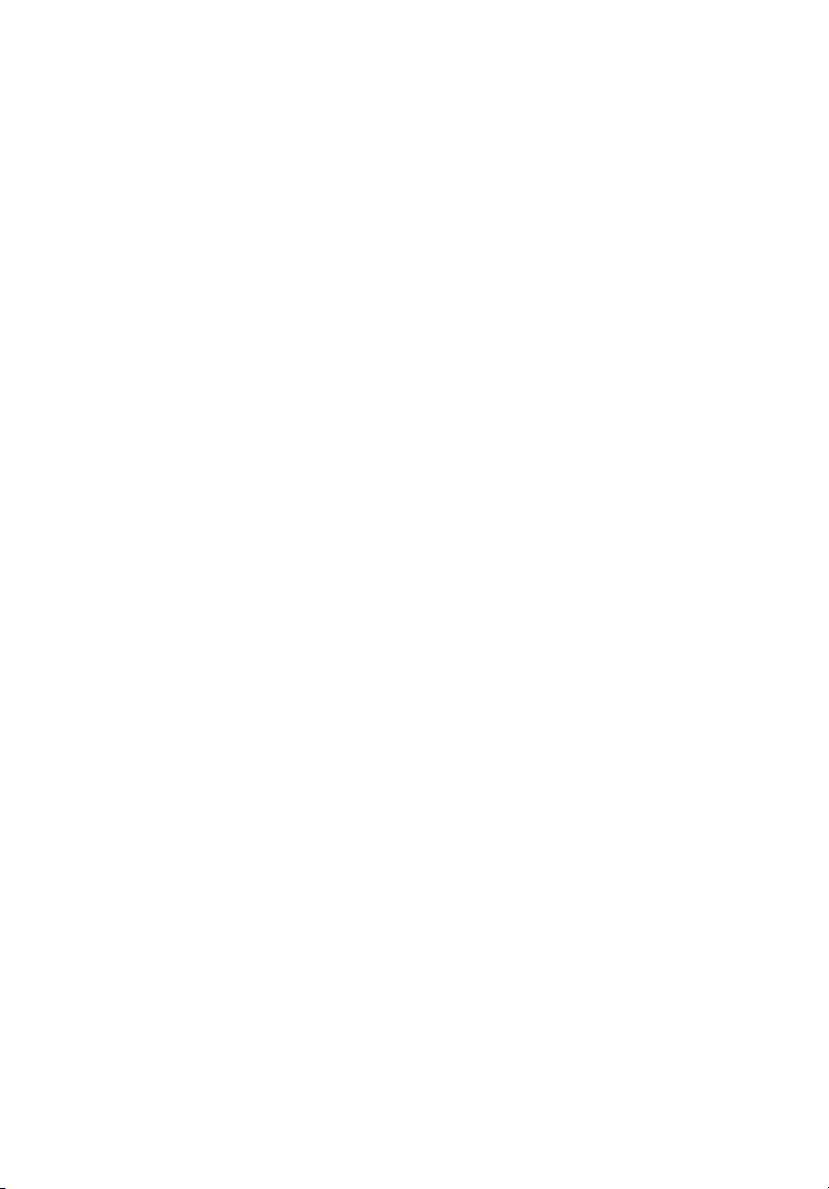
Acer Altos G900
Guida dell’utente
Page 2
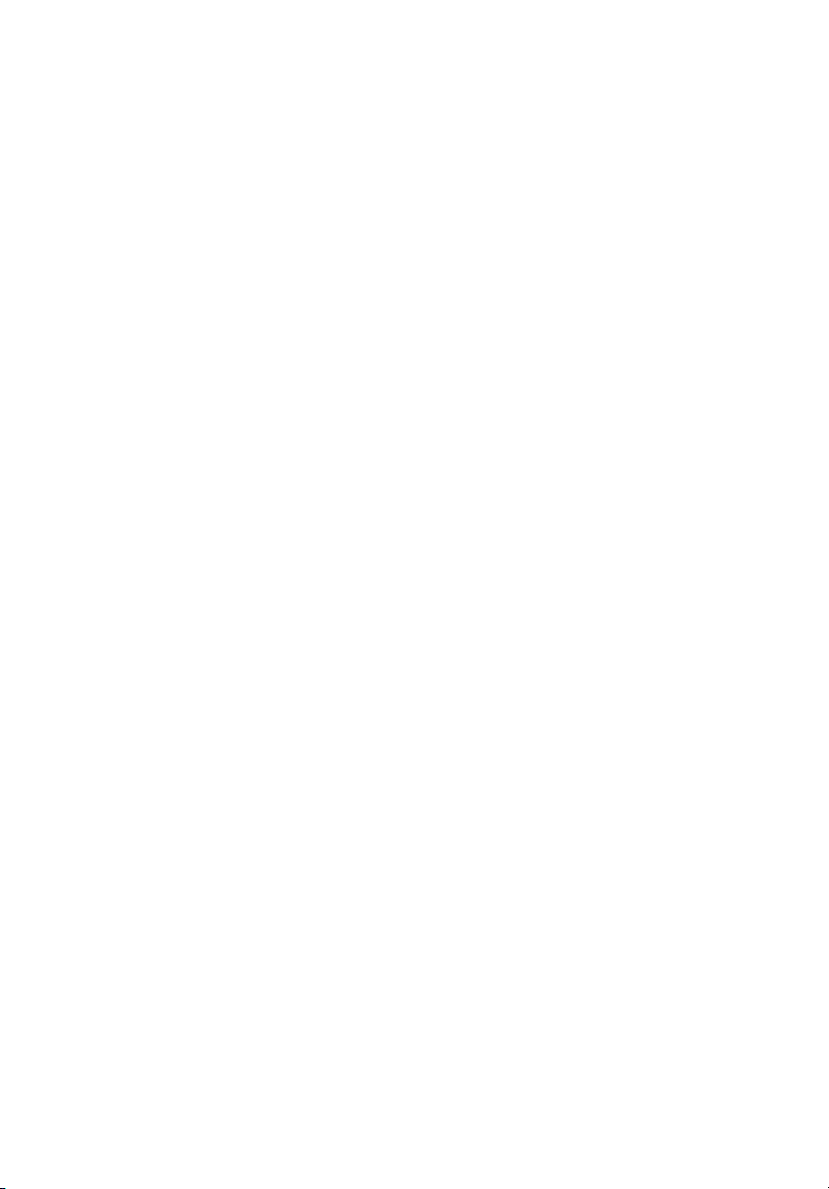
Diritti di riproduzione © 2002 Acer Incorporated
N
Tutti i diritti sono riservati.
Acer Altos G900
Guida dell’utente
Le informa zioni contenute in questa pubblicazione sono sogg ette a modifiche sen za preavviso. .
Tali modifiche saranno incorporate nelle nuove edizioni del manuale oppure
in documentazione o pubblicazioni supplementari.
Il Produttore non riconosce alcuna garanzia, esplicita o implicita,
relativamente al contenuto del presente manuale,
comprese tr a le alt re la ga ranzia di commerc iabilità e idoneità per un fine particolare.
Registrare le informazioni relative al numero del modello, al numero seriale,
alla d ata ed al luogo di acquist o nello spazio sottostant e.
Il numero seriale e del modello sono ind icati nell’etichetta fissata sul server.
Tutte le comunicazioni relative all’unità devono comprendere il numero seriale,
il numero del modello e le inf ormazioni riguardanti l’ac quisto.
essuna parte di questa pubblicazione può essere riprodotta,
memorizzata in un sistema di reperimento o trasmessa,
in qualsiasi forma o mezzo elettron ico o meccanico, fot ocopia, registrazione o altro
, senza il permesso scritto di Acer Incorporated.
Numero di modello : _________________________________
Numero seriale: ___________________________________
Data di acquisto: ___________________________________
Luogo di acquisto: ________________________________
Acer e il logo Acer sono marchi registrati di Acer Inc. Gli altri nomi o marchi di prodotto della società
vengono usati nel presente documento solo a scopo di identificazione e appartengono ai rispettivi
proprietari.
Page 3
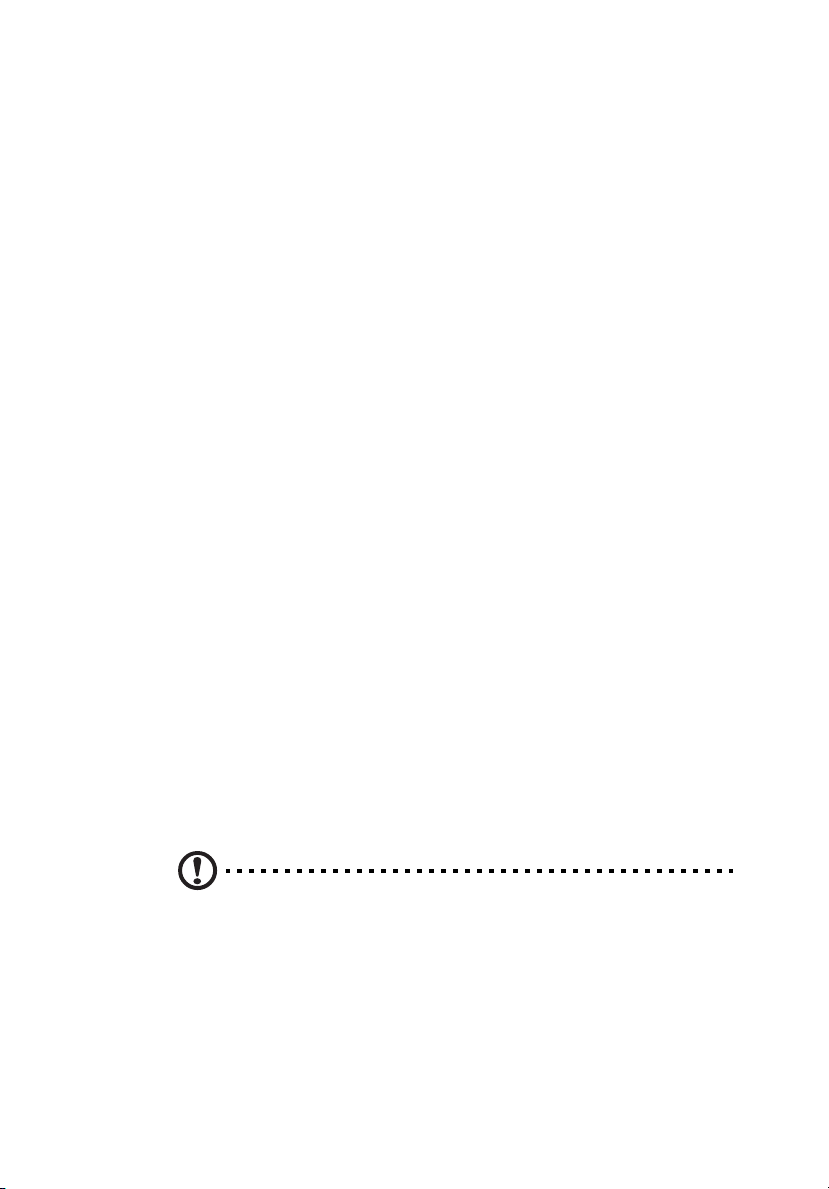
iii
Avvisi
Avviso FCC
Questa apparecchiatura è stata testata e trovata conforme ai limiti previsti per un
dispositivo digitale della Classe A, in conformità alla Sezione 15 delle regole della FCC.
Questi limiti sono stati disegnati al fine di fornire una protezione relativa ad interferenze
dannose nelle installazioni residenziali. Questo apparecchio utilizza, genera e può
irradiare radiofrequenze e, se non installato ed utilizzato in conformità alle istruzioni
fornite, può causare interferenze dannose alle comunicazioni radio.
Ciononostante non ci sono garanzie che tali interferenze non si possano verificare in
alcuna installazione specifica. Se questo apparecchio causa interferenze dannose alla
ricezione radiotelevisiva, fatto che può essere rilevato accendendo e spegnendo l'unità,
l'utente è invitato a tentare di correggere l'interferenza adottando una o più delle
seguenti misure:
• Orientare nuovamente o localizzare in una nuova posizione l
• Aumentare la distanza che separa il dispositivo e l'apparecchio ricevente.
• Collegare il dispositivo ad una presa della corrente posta su un circuito diverso da
quello utilizzato dall'apparecchio ricevente.
• Consultare il rivenditore o un tecnico Radio/TV specializzato per assistenza.
Avviso: Cavi schermati
Per assicurare la conformità ai regolamenti FCC tutte le connessioni ad altri dispositivi di
calcolo devono essere eseguite tramite cavi schermati.
Avviso: Periferiche
A queste apparecchiature possono essere connesse solamente periferiche (dispositivi di
input/output, terminali, stampanti, ecc.) fornite di certificazione di conformità con i
limiti della Classe A. L'uso con periferiche sprovviste di certificazione può risultare in
interferenze alla ricezione radio e TV.
Attenzione! Le variazioni e modifiche che non siano state
espressamente approvate dal fabbricante potrebbero annullare l'autorità
dell'utente, garantita dalla Commissione Federale per le Comunicazioni,
di usare questo computer
.
Page 4
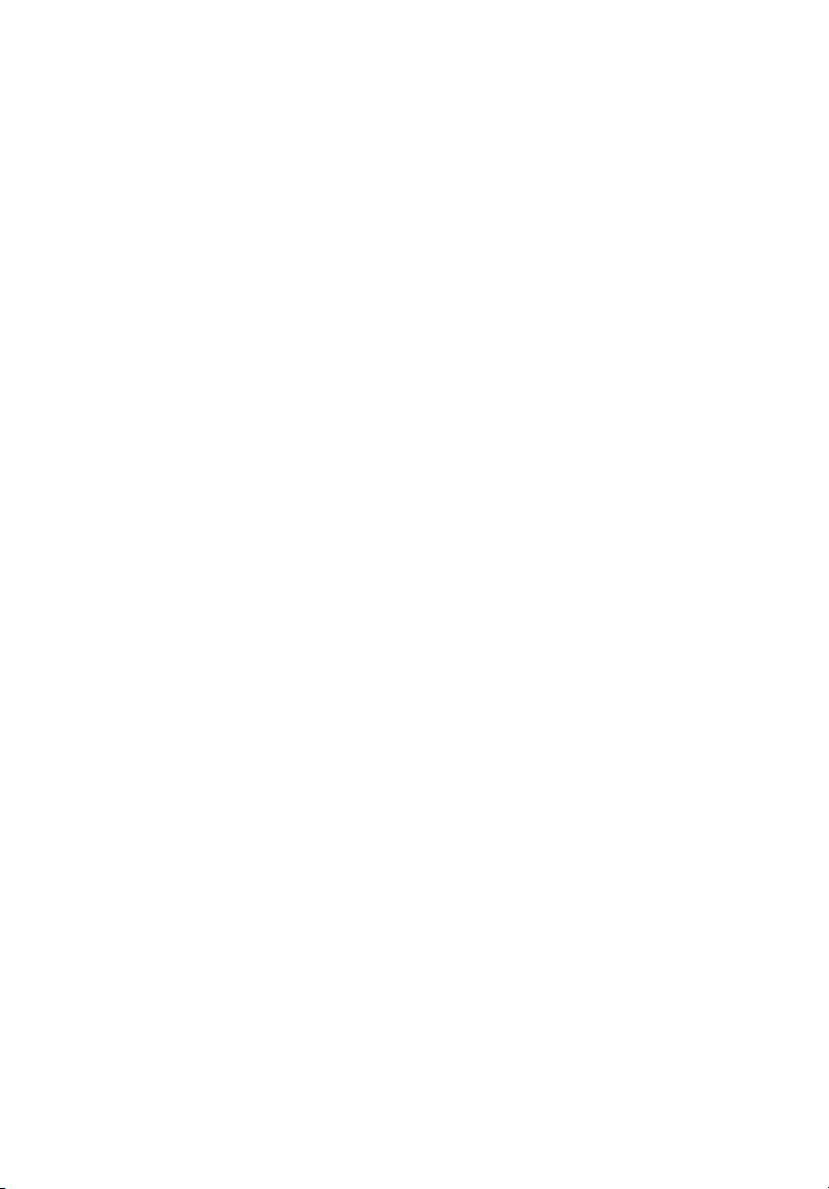
iv
Condizioni d'uso
Questo dispositivo è conforme alla Sezione 15 del Regolamento FCC. Il suo utilizzo è
soggetto alle seguenti due condizioni: (1) questo dispositivo non può causare
interferenze dannose, e (2) questo dispositivo deve accettare qualsiasi interferenza
ricevuta, incluse le interferenze che possono influire in modo negativo sul suo
funzionamento.
Avviso: Utenti canadesi
Questo apparecchio digitale di Classe A è conforme con tutti i requisiti del
Regolamento Canadese per Apparecchiature Emittenti Interferenze.
Remarque à l’intention des utilisateurs canadiens
Cet appareil numérique de la classe A respected toutes les exigences du Règlement sur
le matériel brouilleur du Canada.
Dichiarazione di conformità laser
L'unità CD-ROM installata su questo computer è un prodotto laser. The CD-ROM
drive’s classification label (shown below) is located on the drive.
PRODOTTO LASER DI CLASSE 1
ATTENZIONE: RADIAZIONI INVISIBILI QUANDO APERTO. EVITARE L'ESPOSIZIONE AL
RAGGIO.
Page 5
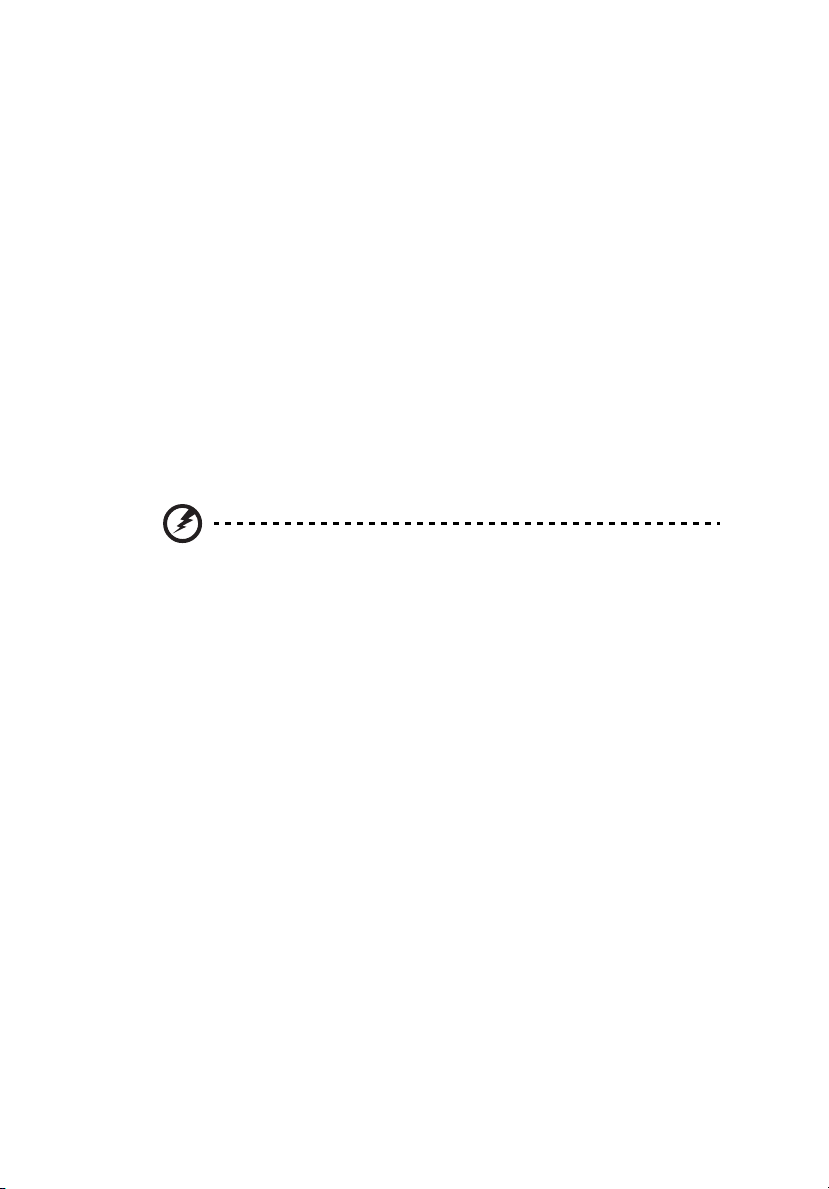
Informazioni importanti per la
sicurezza
L’accesso, integrazione, configurazione e assistenza di questo prodotto deve essere
effettuato solamente da un tecnico qualificato.
Usi applicativi per cui il prodotto è stato
studiato
Questo prodotto è stato valutato come Information Technology Equipment (ITE), che
può essere installato in uffici, scuole, sale di informatica e in luoghi simili di tipo
commerciale. È possibile che sia richiesta un’ulteriore valutazione per l’idoneità di
questo prodotto, per usi diversi dagli applicativi ITE, ad altre categorie di prodotto e
ambienti (quali attrezzature mediche, industriali, sistemi di allarme e di test)..
Controllo dei cavi di alimentazione
Warning! Per evitare il pericolo di prendere la scossa, non tentare di
modificare o usare il cavo (i ) di alimentazione CA fornito in dotazione,
se non sono esattamente del tipo di richiesto.
Se un cavo( i ) di alimentazione non è compatibile con il tipo di presa della corrente
presente nella propria regione, procurarsi un cavo che soddisfi i seguenti criteri:
• Le specifiche nominali del cavo di alimentazione devono essere adeguate alla
tensione CA della propria regione.
• La spina del cavo di alimentazione deve avere una tensione nominale di esercizio
corrispondente al 125% della tensione nominale di esercizio del prodotto
• La spina del cavo di alimentazione che si inserisce nella presa della corrente alla
parete deve essere dotata di polo di messa a terra del tipo progettato per l’uso
nella propria regione.
• Il cavo di alimentazione deve essere fornito delle certificazioni di sicurezza per la
propria regione e deve essere contrassegnato con i contrassegni di certificazione.
• La spina del cavo di alimentazione che si inserisce nell’alloggiamento CA
dell’alimentazione deve essere un connettore femmina di tipo IEC 320, foglio
C13.
• In Europa, la lunghezza del cavo di alimentazione deve essere inferiore a 4,5 metri
(14,76 piedi) e deve essere cavo flessibile certificato <HAR> (armonizzato) o VDE
per conformità alle certificazioni di sicurezza del telaio.
• Il cavo (i) di alimentazione è il dispositivo principale di disconnessione
dall’alimentazione CA. La presa (e) della corrente deve essere vicino
all’apparecchiatura e facilmente accessibile per l’eventuale disconnessione.
v
Page 6
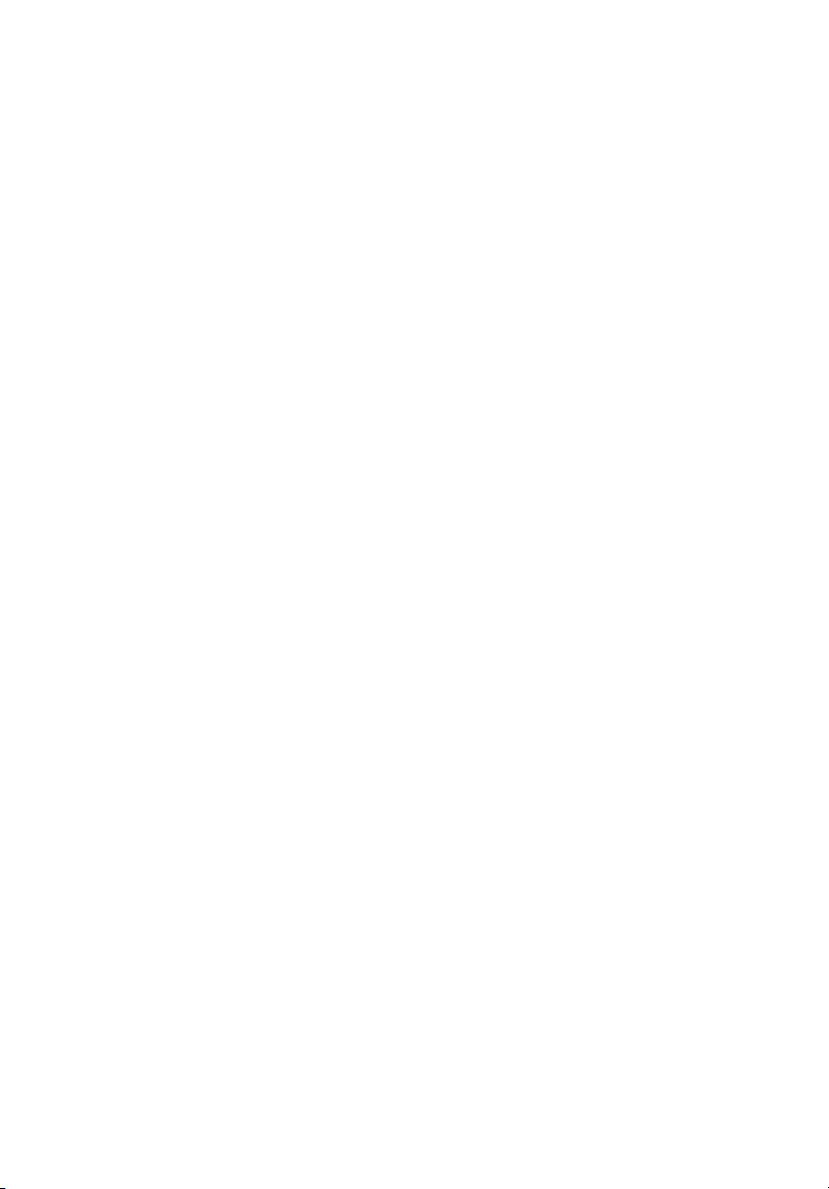
vi
Cavi di alimentazione multipli
Attenzione!Per evitare il pericolo di scossa elettrica, staccare tutti i cavi di alimentazione
CA prima di accedere all’interno del sistema. Prese della corrente fornite di messa a
terra
Attenzione!Per evitare il pericolo di scossa elettrica, il cavo di alimentazione del sistema
deve essere inserito in una presa della corrente che sia fornita di una messa a terra
adeguata.
Richiami precauzionali
• Protezione Sovraccarico
Il sistema è stato progettato per il funzionamento con una sorgente di tensione di
20A CA fornita di una protezione da sovraccarico di 20A. Se la sorgente CA del
rack è dotata di una protezione da sovraccarico superiore a 20A, ciascun sistema
deve essere dotato di una protezione addizionale da sovraccarico uguale o
inferiore a 20 A. La protezione da sovraccarico addizionale deve essere fornita
delle certificazioni di sicurezza regionali corrispondenti per tutti gli impieghi di
sovraccarico.
• Moduli di alimentazione
I moduli di alimentazione sono forniti di fusibili a doppio polo/neutro.
• Considerazioni relative alla ventilazione
Il rack delle apparecchiature deve offrire una circolazione dell’aria sufficiente nella
parte anteriore del sistema per garantire un raffreddamento adeguato. Il rack
selezionato e la ventilazione fornita devono essere idonei all’ambiente in cui il
sistema verrà usato.
• Ventilatori
Per evitare lesioni non toccare le lame dei ventilatori in funzione.
• Raffreddamento e circolazione dell’aria
Per un raffreddamento e circolazione dell’aria ottimali, installare sempre tutti i
coperchi prima di accendere il sistema. L’uso del sistema per un periodo superiore
a 5 minuti senza i coperchi al loro posto può provocare il surriscaldamento e danni
ai componenti del sistema.
• Limiti di temperatura
La temperatura di esercizio del sistema, quando installato nel rack, non deve
essere inferiore a 10°C (50°F) o superare i 35°C (95°F) Variazioni estreme di
temperatura possono provocare una serie di problemi al sistema, e i limiti imposti
per la sicurezza potrebbero venire superati.
• Sollevamento e spostamento
Non tentare di sollevare o spostare il server utilizzando le maniglie dei moduli di
alimentazione.
Page 7

Precauzioni per il rack delle apparecchiature
Per un’installazione corretta del rack seguire le istruzioni per la sicurezza e installazione
fornite dal produttore del rack.
Dovranno essere prese in considerazione le seguenti misure di sicurezza addizionali di
installazione del rack:
• Ancoraggio del rack delle apparecchiature
Il rack delle apparecchiature deve essere ancorato ad un supporto idoneo non
mobile per impedire la caduta del rack quando uno o più sistemi è completamente
estratto dal gruppo del rack. È necessario considerare il peso delle altre
apparecchiature installate nel gruppo del rack. IL rack delle apparecchiature deve
essere installato in conformità alle istruzioni del fabbricante del rack stesso.
• Disconnessione dell’alimentazione CA principale
È responsabilità dell’utente l’installazione di un interruttore generale per staccare
l’alimentazione CA dall’intera unità rack Questo interruttore generale deve essere
facilmente accessibile e deve essere provvisto di etichetta per il controllo
dell’alimentazione di tutta l’unità e non solo dei sistemi(a).
• Messa a terra del rack installato.
Per evitare il potenziale pericolo di prendere la scossa, il gruppo del rack deve
essere fornito di una adeguata messa a terra, conforme ai regolamenti locali
regionali in vigore. Questo solitamente richiede che il rack sia dotato di una
propria messa a terra. Si raccomanda di rivolgersi al proprio elettricista qualificato
locale.
vii
Page 8
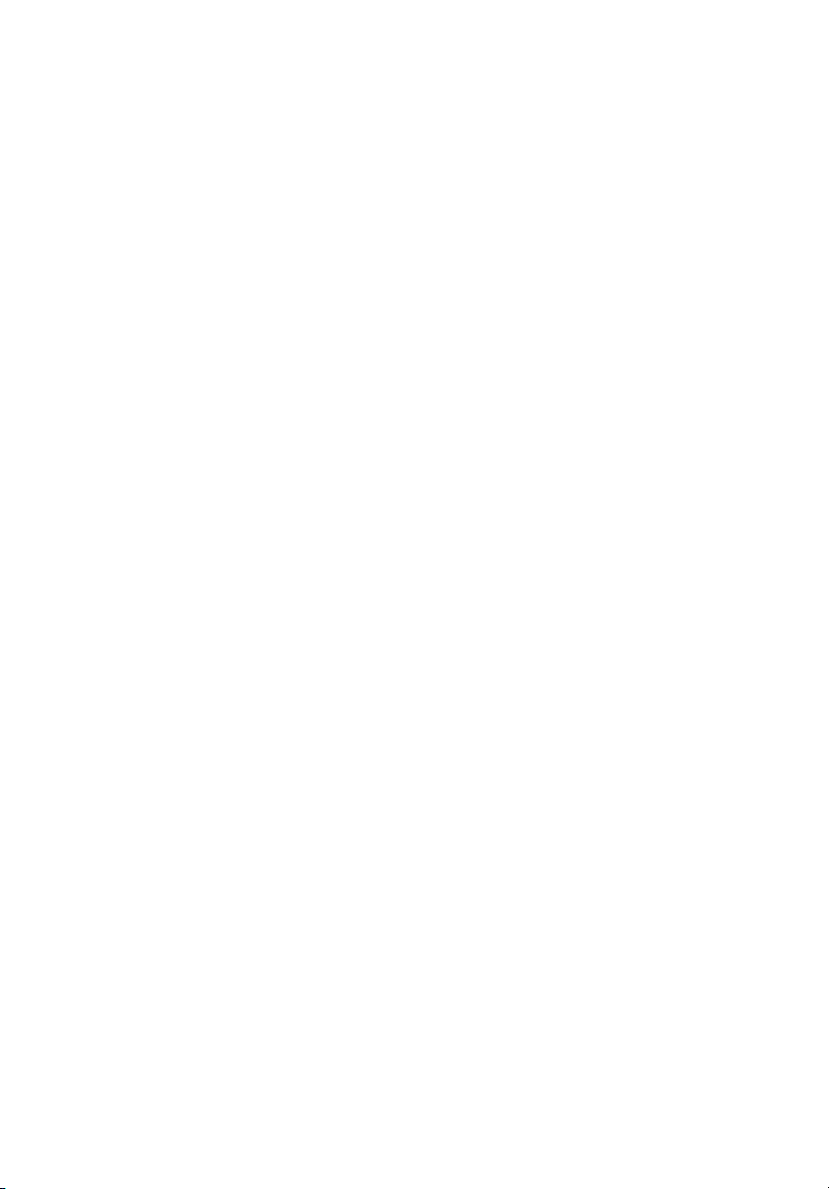
viii
Istruzioni importanti per la sicurezza
Si prega di leggere queste istruzioni con attenzione. Conservare le istruzioni per uso
futuro.
1 Seguire tutte le istruzioni e avvertenze riportate sul prodotto.
2 Prima di procedere con la pulizia sconnettere il prodotto dalla presa della corrente.
Non utilizzare detergenti aerosol o liquidi detergenti. Usare un panno umido per
la pulizia.
3 Non usare questo prodotto vicino all’acqua.
4 Non posizionare il prodotto su un carrello instabile, treppiede o tavolo. Il prodotto
può cadere e causare seri danni al prodotto stesso.
5 Le fessure e aperture del case e sul retro e fondo sono state progettate per la
ventilazione e per assicurare un funzionamento affidabile del prodotto e per
proteggerlo da surriscaldamento, di conseguenza queste aperture non devono
essere ne ostruite ne coperte. Le aperture non devono mai essere ostruite
collocando il prodotto su un letto, sofà, tappeto o superfici simili. Questo
prodotto no deve essere mai posizionato vicino a un radiatore o calorifero, in
un’installazione incassata a meno che non venga fornita una circolazione dell’aria
adeguata.
6 Questo prodotto deve essere alimentato solamente dal tipo di fonte di
alimentazione indicata sulla targhetta identificativa. Se non si è sicuri del tipo di
alimentazione elettrica disponibile rivolgersi al proprio fornitore o azienda
elettrica.
7 Non permettere la collocazione di alcun oggetto sul cavo di alimentazione. Il
prodotto non deve essere collocato in una posizione che costringa le persone a
calpestare il cavo.
8 Se con questo prodotto viene usata una prolunga, accertarsi che l’amperaggio
complessivo delle apparecchiature connesse alla prolunga non sia superiore
all’amperaggio nominale della prolunga stessa. Inoltre, accertarsi che il totale di
prodotti collegati alla presa di alimentazione alla parete non sia superiore
all’amperaggio nominale dei fusibili.
9 Non inserire mai, attraverso le aperture del corpo, oggetti di alcun genere nel
prodotto poiché questi possono toccare punti pericolosi di tensione, causando
corto circuiti di elementi con conseguenti incendi o pericolo di scosse elettriche.
Non versare mai alcun liquido nel prodotto.
10 Non cercare di effettuare riparazioni da soli, poiché l’apertura o rimozione dei
coperchi può esporre a punti in cui vi sono tensioni pericolose o altri rischi. Far
effettuare la manutenzione e riparazione solamente da personale qualificato.
11 Staccare il prodotto dalla presa di alimentazione elettrica e rivolgersi a personale
qualificato per la riparazione quando si verificano le seguenti condizioni:
a Quando la spina o il cavo di alimentazione sono danneggiati o sfilacciati.
b Nel caso sia stato versato del liquido nel prodotto.
c Se il prodotto è rimasto esposto a pioggia o acqua.
Page 9
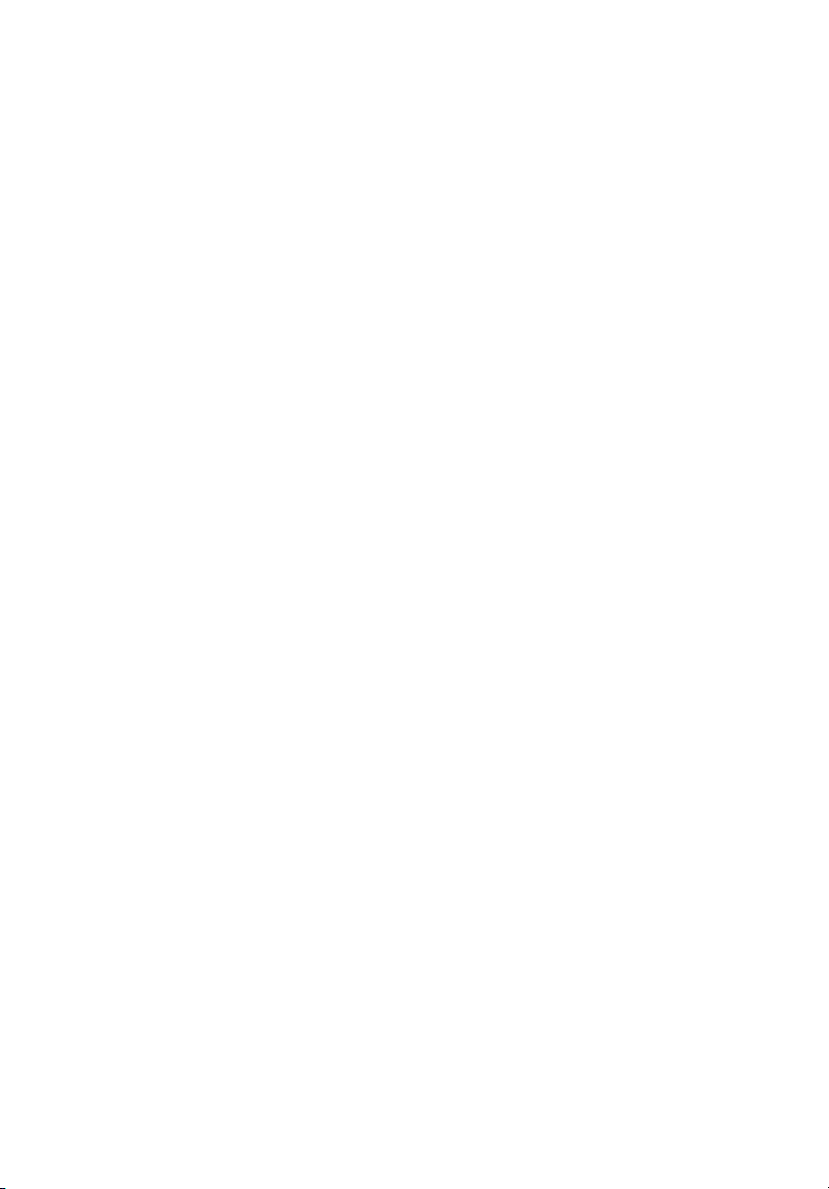
d Se quando si seguono le istruzioni di uso il prodotto non funziona
normalmente. Regolare solamente i comandi trattati nelle istruzioni d’uso
poiché una regolazione non corretta di altri comandi potrebbe risultare in
danni al prodotto, richiedendo spesso un intervento esteso da parte di un
tecnico qualificato affinché il prodotto venga riportato alle condizioni
originali.
e Se il prodotto è stato fatto cadere o se il rivestimento è danneggiato.
f Se il prodotto ha una netta modifica delle prestazioni che indichi la necessità
di assistenza.
12 Sostituire la batteria con lo stesso tipo di batteria consigliato da noi. L’uso di un
altro tipo di batteria può comportare il rischio di incendio o esplosione. Far
eseguire la sostituzione della batteria da un tecnico qualificato.
13 Attenzione! Le batterie possono esplodere se non sono trattate nel modo
corretto. Non smontare o gettare le batterie nel fuoco. Tenere lontano dalla
portata dei bambini e smaltire immediatamente le batterie usate. Smaltire le
batterie come consigliato dal produttore.
14 Per questa unità usare solo i cavi di alimentazione corretti (forniti in dotazione
nella scatola degli accessori). Deve essere del tipo staccabile. certificato CSA/ Lista
UL, tipo SPT-2, tensione nominale 7A 125V minimo, approvato VDE o equivalente.
Lunghezza massima 4,6 metri (15 piedi).
ix
Page 10
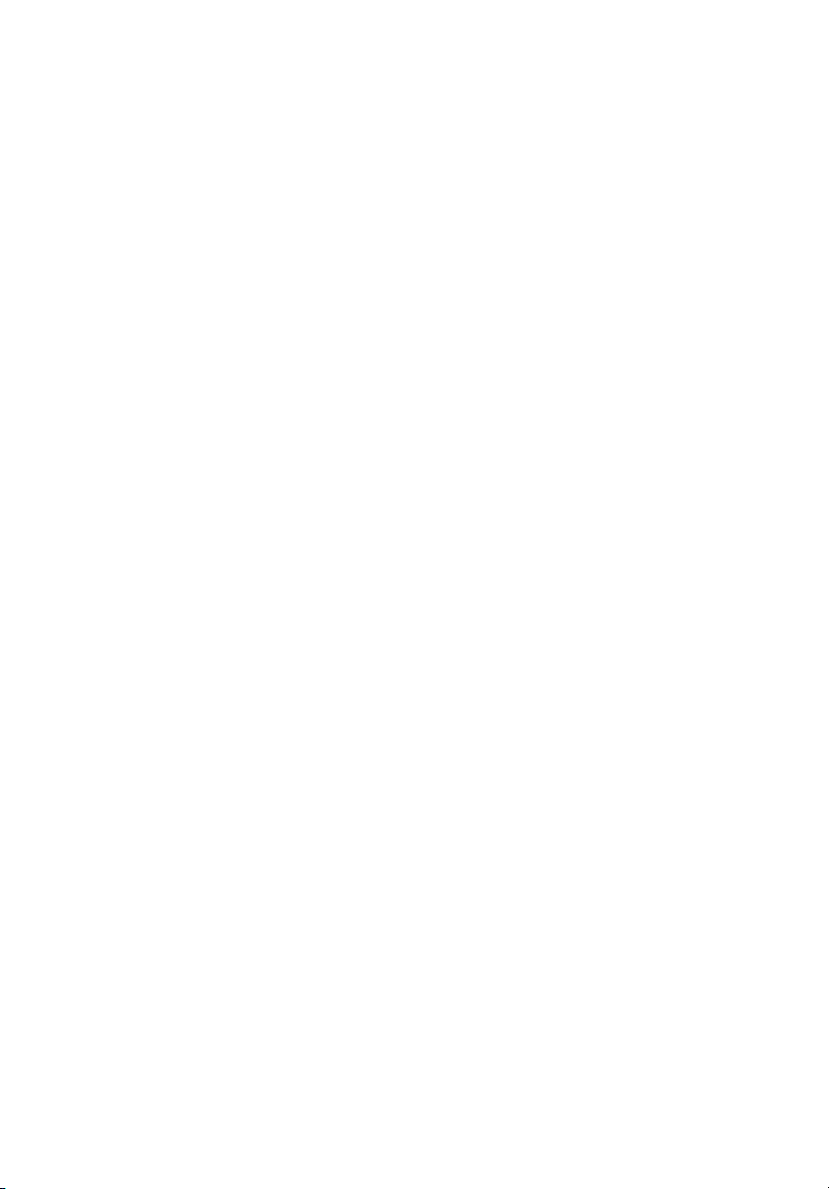
x
Page 11
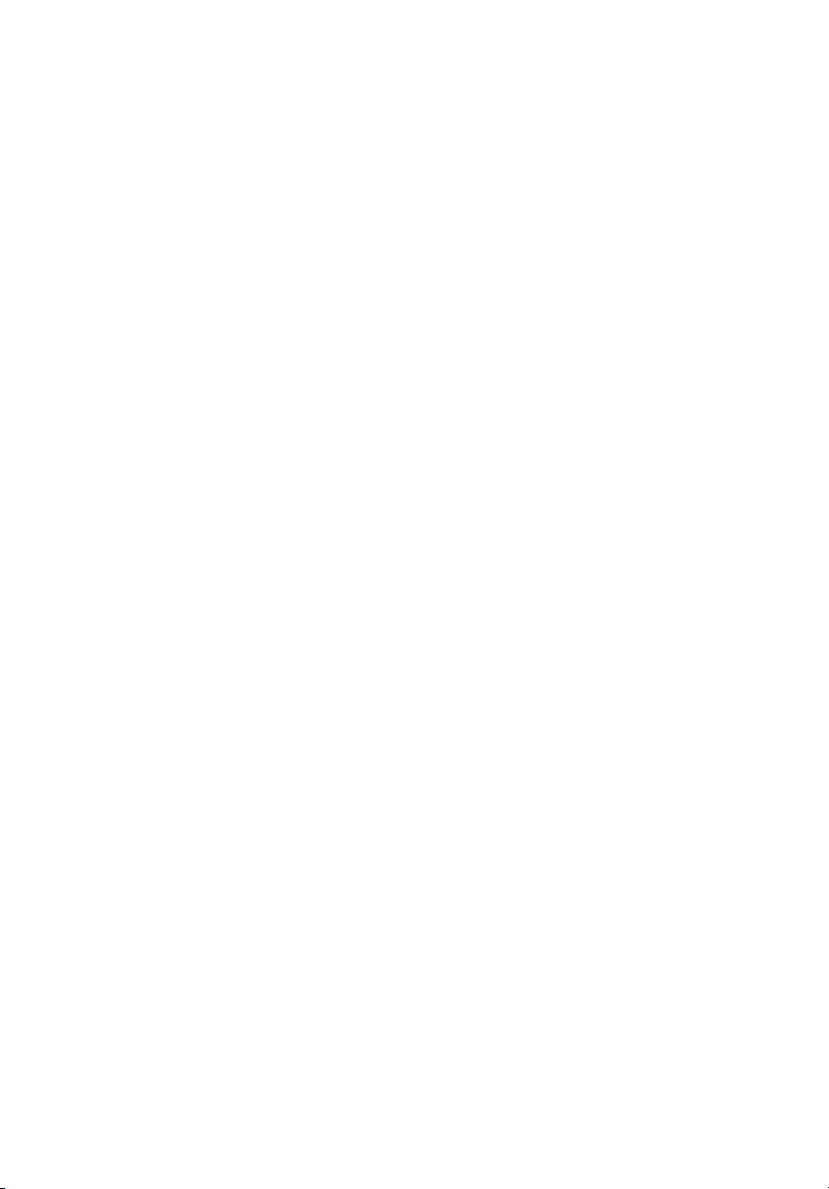
Avvisi iii
Avviso FCC iii
Dichiarazione conformità laser iv
Informazioni importanti per la sicurezza v
Usi applicativi per cui il prodotto è stato studiato v
Controllo dei cavi di alimentazione v
Richiami precauzionali vi
Precauzioni per il rack delle apparecchiature vii
Istruzioni importanti per la sicurezza viii
1 Panoramica del sistema 1
Panoramica delle funzioni 3
Caratteristiche tecniche di Alltos G900 4
Struttura interna ed esterna 5
Coperchi di accesso 5
Componenti principali del telaio 6
Componenti vano elettronica 7
Pannello di controllo anteriore 8
Pannello posteriore 10
Vano periferiche 12
Caratteristiche dell'assieme scheda server. 13
Layout della scheda madre 13
Cavi del sistema 19
Caratteristiche del sistema 22
Processori 22
Memoria 22
Controller SCSI 22
Scheda video integrata 23
Controller interfaccia di rete 23
Vani dischi rigidi hot-swap 24
Alimentazione 25
ventola del sistema 25
ACPI 26
Indice
2 Impostazione del sistema 27
Per iniziare 29
Verifica degli eventuali danni alla confezione 29
Ubicazione del sistema 29
Verifica del contenuto della confezione 30
Come installare il sistema 32
Promemoria per l’installazione 32
Procedure di sicurezza prima dell’installazione 32
Page 12
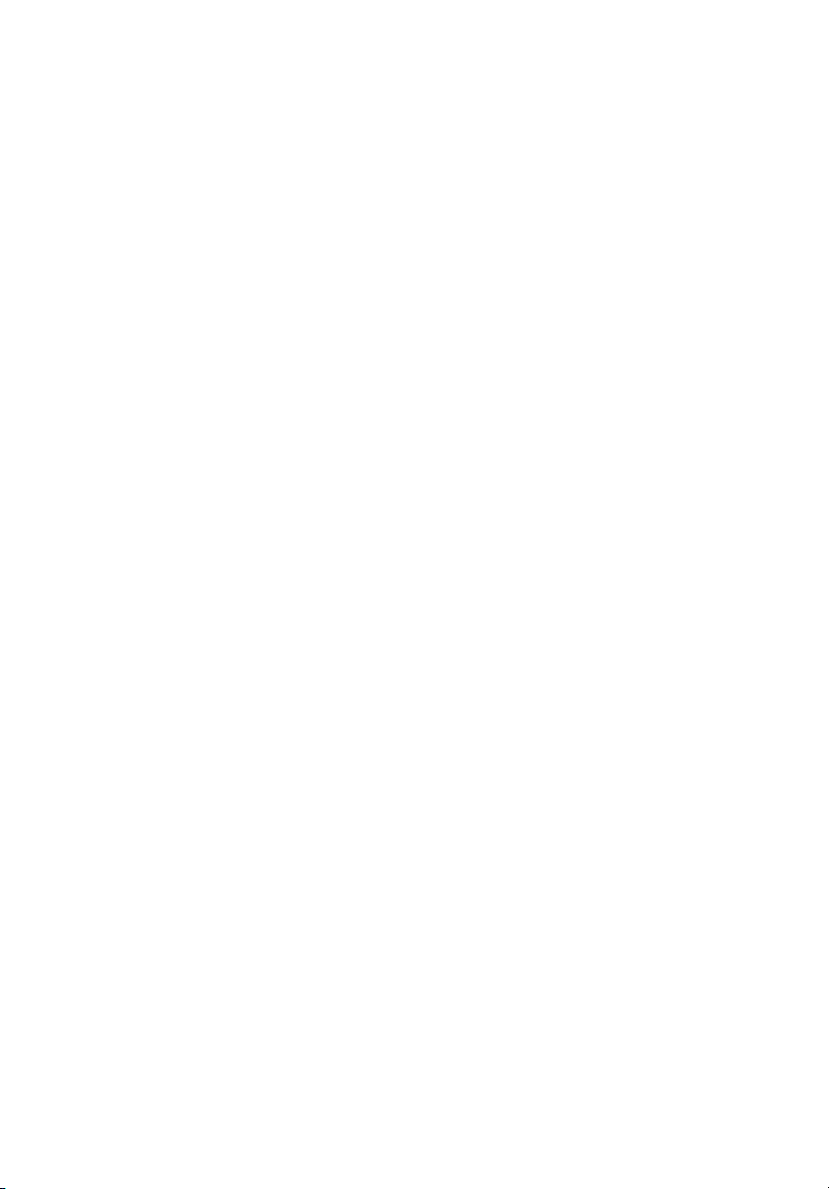
xii
Setup dell’hardware 33
Accensione del server ed esecuzione
della routine di autodiagnosi (POST) 34
Setup del software 36
Funzioni di “teaming” in rete 37
3 Configurazione hardware 39
Precauzioni per l’installazione 41
Precauzioni ESD 41
Operazioni da eseguire prima dell'installazione 42
Operazioni da eseguire dopo l'installazione 42
Attrezzi e materiali di consumo 43
Pannelli di accesso del sistema 44
Operazioni da eseguire prima della rimozione dei
pannelli di accesso 44
Pannello posteriore 44
Pannello di controllo anteriore 45
Telaio inferiore e vano
elettronica posteriore 47
Apertura del telaio inferiore e vano
elettronica posteriore 47
Rimozione del telaio inferiore anteriore e vano
elettronica posteriore 48
Chiusura del telaio inferiore anteriore e vano
elettronica posteriore 50
Accesso alle schede del sistema 52
Copertura di accesso alle schede del sistema 52
Memoria 53
Deflettore aria della scheda del processore 55
Scheda processore 56
Scheda madre 58
Memoria 64
Sequenza di montaggio dei moduli DIMM 64
Processori 67
Sequenza processore 67
Schede PCI aggiuntive 71
Posizione schede PCI aggiuntive 71
Supporto sistema operativo per schede aggiuntive
hot-plug 72
Controllo degli indicatori di stato delle schede
aggiuntive 72
Installazione e rimozione schede aggiuntive PCI
hot-plug 73
Page 13
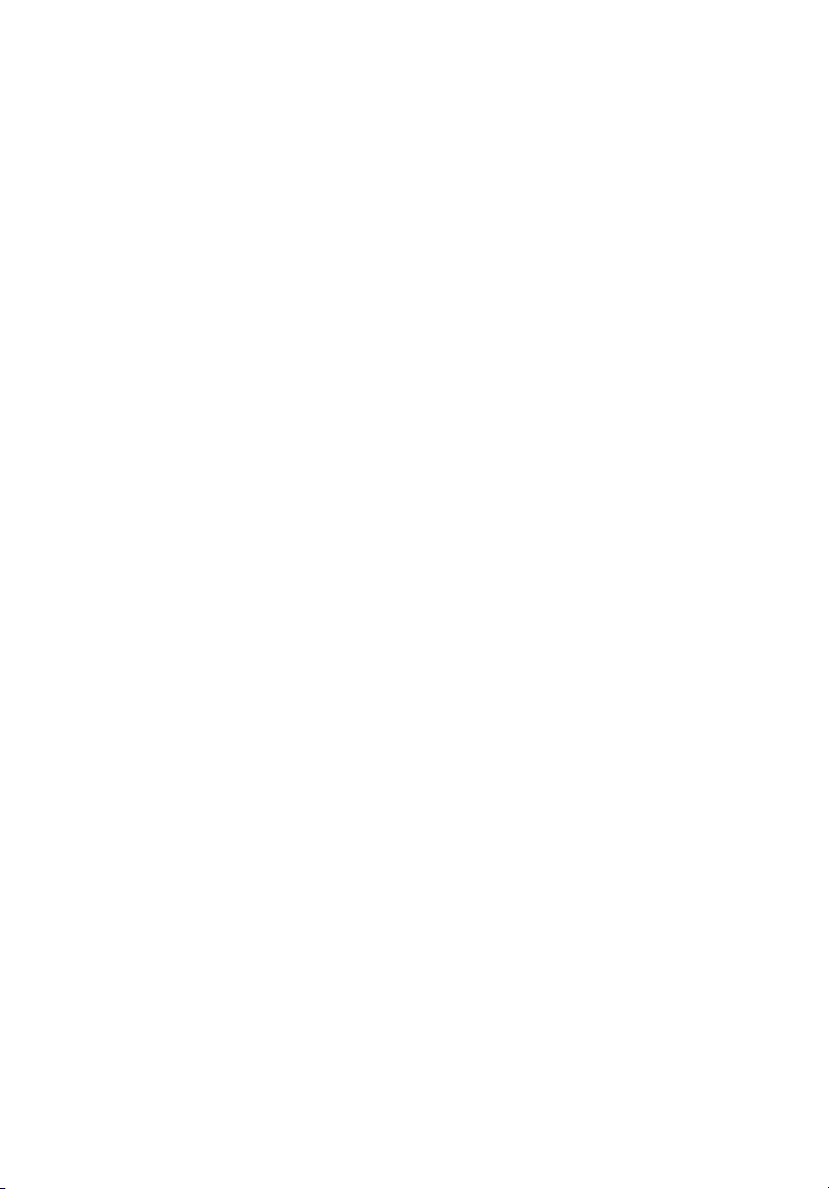
Installazione erimozione di una scheda aggiuntiva PCI in
uno slot non-hot-plug 77
Unità SCSI "hot-swap" 80
Controllo di un LED di stato di un'unità SCSI "hot-swap" 80
Installazione e rimozione di un’unità hot-swap
da un supporto 81
Rimozione e installazione di unità disco "hot-swap" 84
alimentatori c.c. 87
Controllo dei LED di stato dell'alimentazione 87
Rimozione e installazione di un modulo di alimentazione 88
Ventilatori del sistema di raffreddamento 91
Controllo dei LED di stato della ventola 92
Rimozione e installazione di un modulo ventola 93
Batteria di backup 95
Sostituzione delle batterie 95
Scheda pannello anteriore 97
Installazione della scheda del pannello anteriore 97
Unità dischetto 100
Sostituzione dell'unità floppy 100
unità periferiche da 5,25" 103
Considerazioni preliminari 103
Rimozione e installazione di un'unità
periferica da 5,25" 105
Vani dischi rigidi hot-swap 107
Rimozione e installazione di un
alloggiamento unità "hot-swap" 107
Scheda di distribuzione alimentazione 111
Sostituzione della scheda di distribuzione
dell'alimentazione 111
Scheda di distribuzione ventola 114
Sostituzione della scheda di distribuzione
dell'alimentazione 114
Deflettore ventola in schiuma 116
Rimozione e installazione del deflettore
ventola in schiuma 116
Scheda per gli indicatori delle unità "hot-plug" 118
Sostituzione della scheda per gli indicatori
delle unità "hot-plug" 118
Indice
4 Setup del BIOS 120
Setup del BIOS 123
Registrazione delle impostazioni BIOS 123
Cancellazione della memoria CMOS 124
Page 14
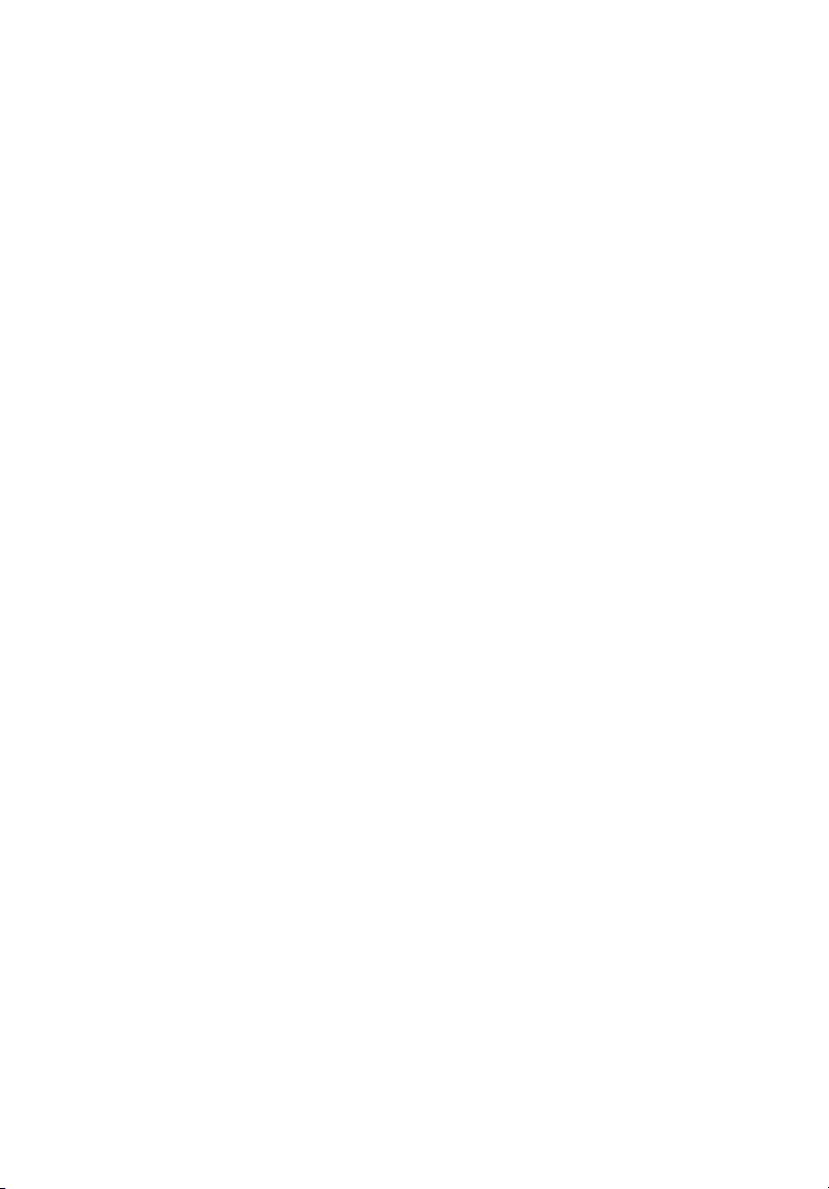
xiv
Uso del setup del BIOS 124
Principale 126
Master/Slave IDE Primario 128
Impostazione processore 131
Avanzato 133
Configurazione memoria 135
Configurazione PCI 136
Configurazione delle periferiche I/O 143
Controllo avanzato del chipset 145
Sicurezza 146
Server 152
Gestione del sistema 155
Reindirizzamento console 156
Boot 157
Uscita 158
Appendice A:
Installazione del rack di sistema 161
Installazione del rack di sistema 163
Contenuto del kit di montaggio a rack 163
Attrezzi e materiali di consumo 164
Precauzioni per il rack delle apparecchiature 164
Procedure di conversione rack 166
Rimozione del pannello inferiore 166
Rimozione del pannello sinistro 167
Rimozione della cornice tower originale 168
Rimozione dei piedi 169
Installazione della cornice del rack 170
Installazione delle boccole sullo chassis 171
Installazione delle maniglie e delle guide 172
Appendice B Gestione del sistema 177
Software e programmi di utilità 179
Gestione sistema hardware integrato 180
Controller gestione piastra base 180
Unità di campo sostituibili e record dati sensore 181
Log eventi del sistema 181
Gestione eventi piattaforma 182
Porta gestione emergenza 183
Utilità di setup del sistema 184
Creazione di dischetti SSU 184
Esecuzione SSU 185
Lavorare con la GUI 186
Page 15
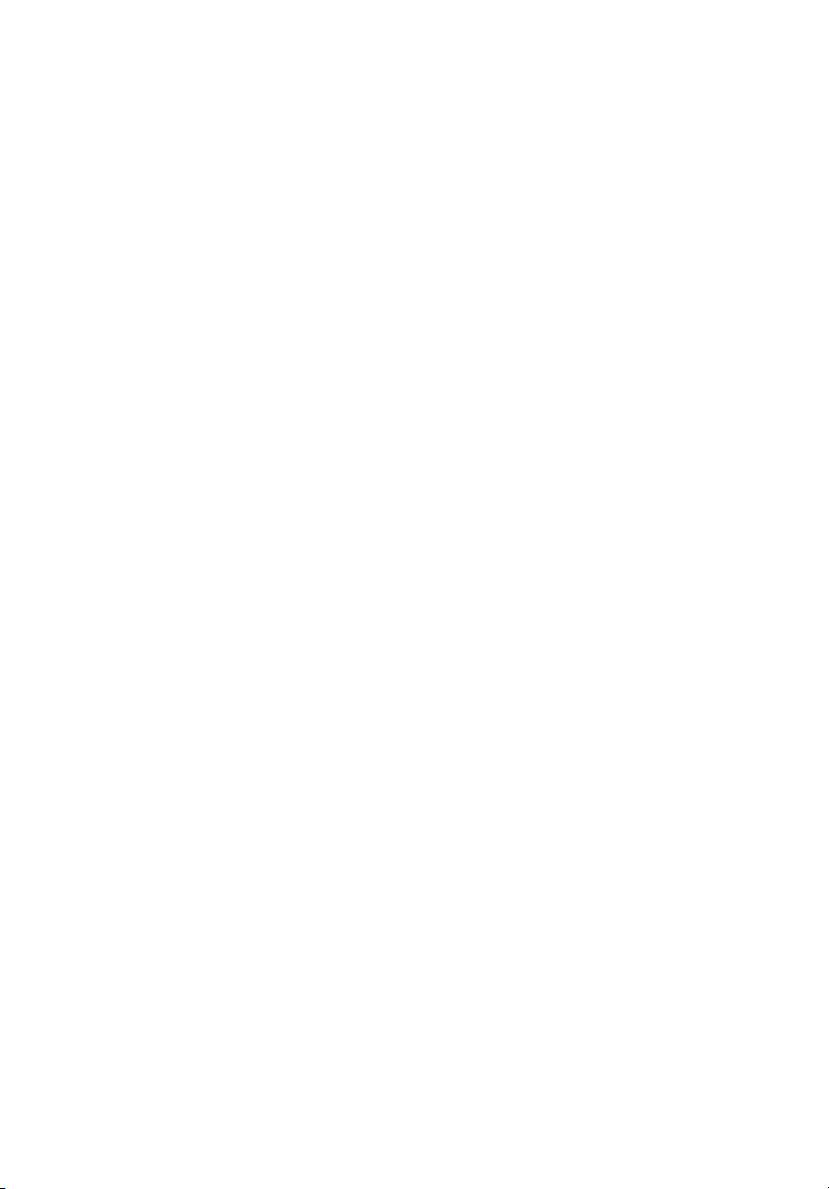
Personalizzazione dell’interfaccia SSU 186
Impostazione della priorità dei dispositivi di avvio 187
Impostazione delle password e opzioni di sicurezza 187
Visualizzazione del log eventi di sistema 189
Visualizzazione delle informazioni FRU 190
Visualizzazione record dati sensore 191
Aggiornamento del firmware di sistema e BIOS 192
Salvare e ripristinare la configurazione del sistema 193
Alertare gli eventi della piattaforma 194
Gestione remota del server 198
Uscire dalla SSU 201
Utilità di caricamento FRU/SDR 202
Quando eseguire l’utilità di caricamento FRU/SDR 202
Esecuzione dell’utilità di caricamento FRU/SDR 202
Selezione
SCSI
Esecuzione SCSI
Aggiornamenti del software 206
Pacchetti di aggiornamento del software 207
Aggiornamenti singoli 208
Selezione
205
205
Appendice C: Log apparecchiature e
fogli di lavoro configurazione 211
Log apparecchiature 213
Calcolo del consumo di corrente 214
Calcolo del consumo di corrente CC 214
Calcolo della potenza complessiva usata
dal sistema 216
xv
Appendice D: Risoluzione dei problemi 217
Risoluzione dei problemi 219
Ripristino del sistema 219
Primo avvio del sistema 219
Eseguire un nuovo software applicativo 220
Dopo che il sistema ha funzionato correttamente 221
Monitoraggio POST 221
Verifica della corretta accensione degli indicatori chiave
del sistema 222
Conferma del caricamento di un sistema operativo 222
Domande poste di frequente (FAQs) 223
Appendice E: Codici e messaggi di errore 231
Codici standard BIOS 233
Page 16
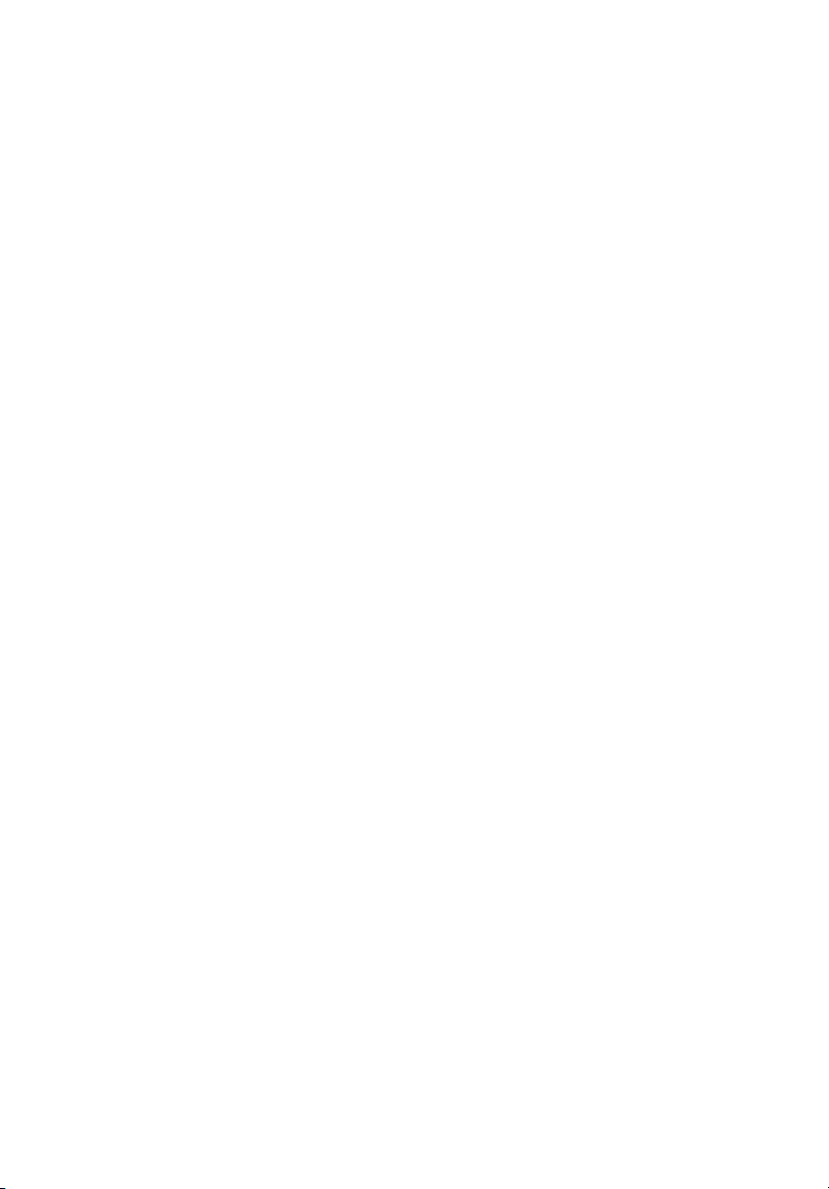
xvi
Codici POST recupero BIOS 239
Codici bip BMC 241
Codici e messaggi di errore POST 242
Indice 247
Page 17
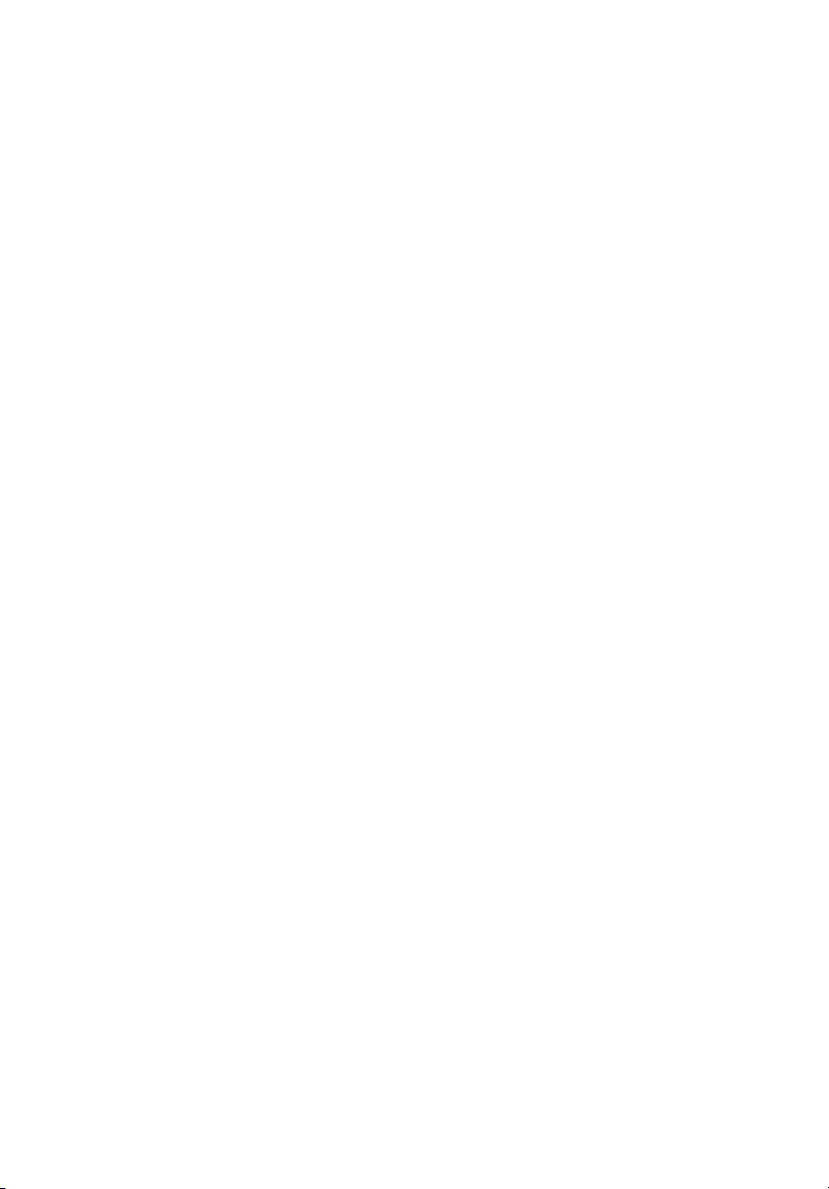
1 Panoramica del
sistema
Page 18
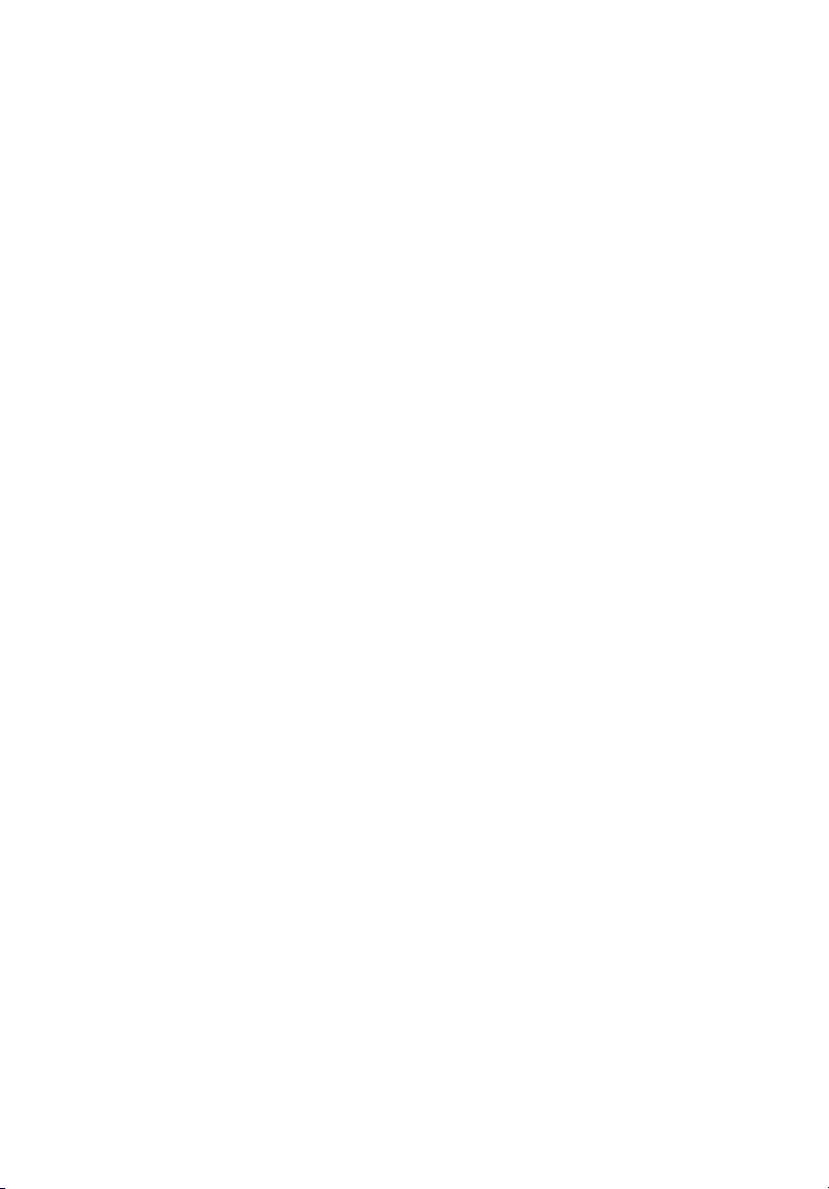
Questo capitolo offre una panoramica dei
componenti interni ed esterni del sistema, oltre ad
una discussione delle sue molteplici
caratteristiche..
Page 19
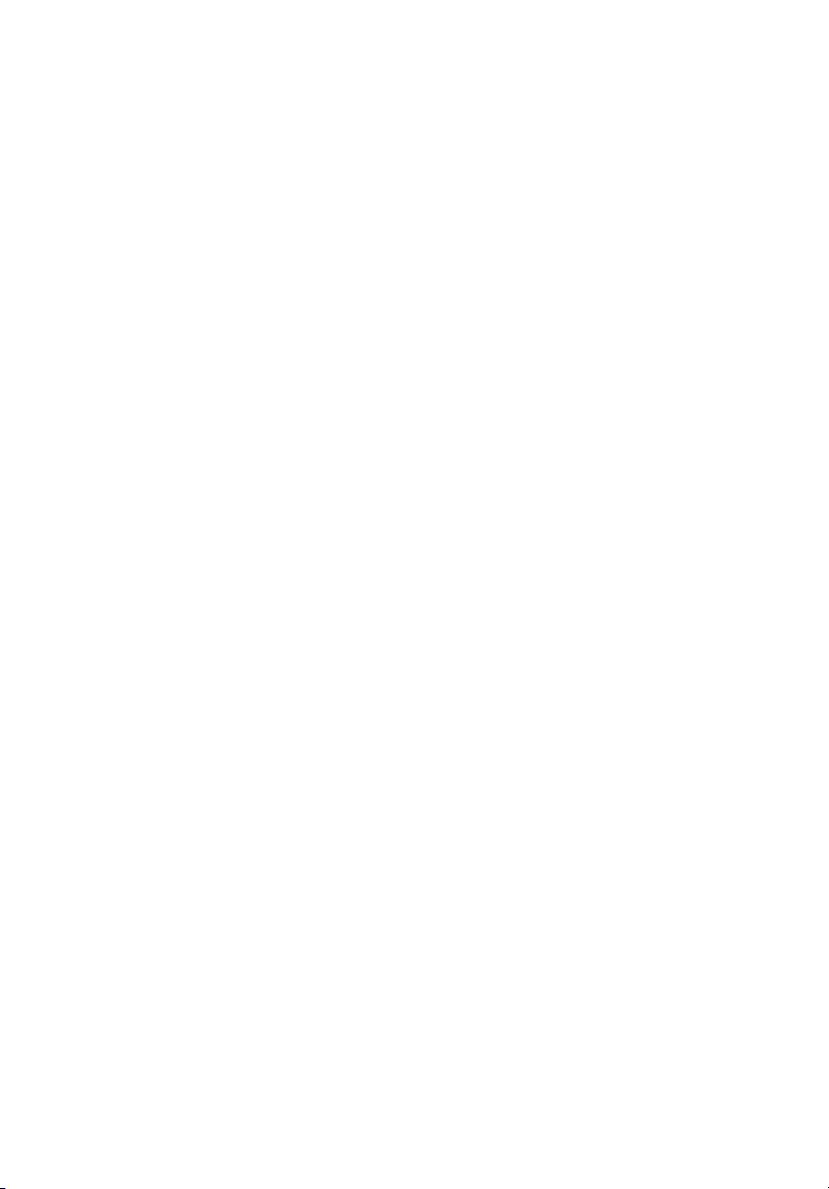
Panoramica delle caratteristiche
Il modello di server a quattro vie ad altissime prestazioni Acer Altos G900
utilizza una scheda madre basata su bus PCI costruita su un ATX form factor.
Supporta fino a quattro processori della famiglia di processori Intel
Per garantire l'espandibilità, la scheda madre supporta otto slot PCI a
lunghezza piena
(4 PCI-X hot plug, 2 PCI-X non-hot plug, 2 PCI non-hot plug) La straordinaria
dimensione massima di memoria di sistema di 12 GB viene ottenute tramite
12 socket DIMM che usano moduli DDR-266 (Double Data Rate).
Le unità per i supporti informatici includono un lettore floppy 3,5", un lettore
CD-ROM, oltre a due bay per periferiche da 5,25". Inoltre il sistema supporta
fino a dieci
dischi rigidi del tipo hot-swap Ultra160 SCSI da 1 pollice per fornire oltre
730 GB addizionali di spazio disco.
Per la connettività, la scheda madre fornisce due porte USB (Universal Serial
Bus) esterne e un header interno che fornisce un'ulteriore porta USB,
interfaccia PS/2 sia per mouse che tastiera, una porta VGA per il monitor, una
porta sriale esterna, e un header per la porta seriale interno, una porta
parallela con supporto Extended Capabilities Port (ECP)/Enhanced Parallel
Port (EPP), e per le connessioni di rete, due porte NIC (RJ-45).
®
Xeon™ .
3
L'alimentazione viene fornita da tre moduli di alimentazione hot swap dotati
di una configurazione 2+1 ridondante (il terzo modulo è opzionale).
Per quanto riguarda la manutenzione, il sistema è dotato di un accesso
anteriore ai dischi rigidi hot swap, e accesso posteriore all'alimentazione hot
swap, inoltre accesso laterale alle schede hot plug PCI e le ventole hot swap.
Serviceable items are color coded throughout and detailed configuration
labels are located on the system’s side panel. Sono inoltre disponibili
indicatori di anomalia e indicatori luminosi UID (Unit ID) di sistema.
Le caratteristiche di usufruibilità includono la compatibilità sia con gli standard
IMI 1.5 e WfM 2.0, sensori di sistema e monitoraggio comprensivi, che la
funzione per la gestione e diagnostica telecomandata tramite la porta seriale
o LAN. La gestione esterna del telaio viene eseguita tramite ICMB.
Page 20
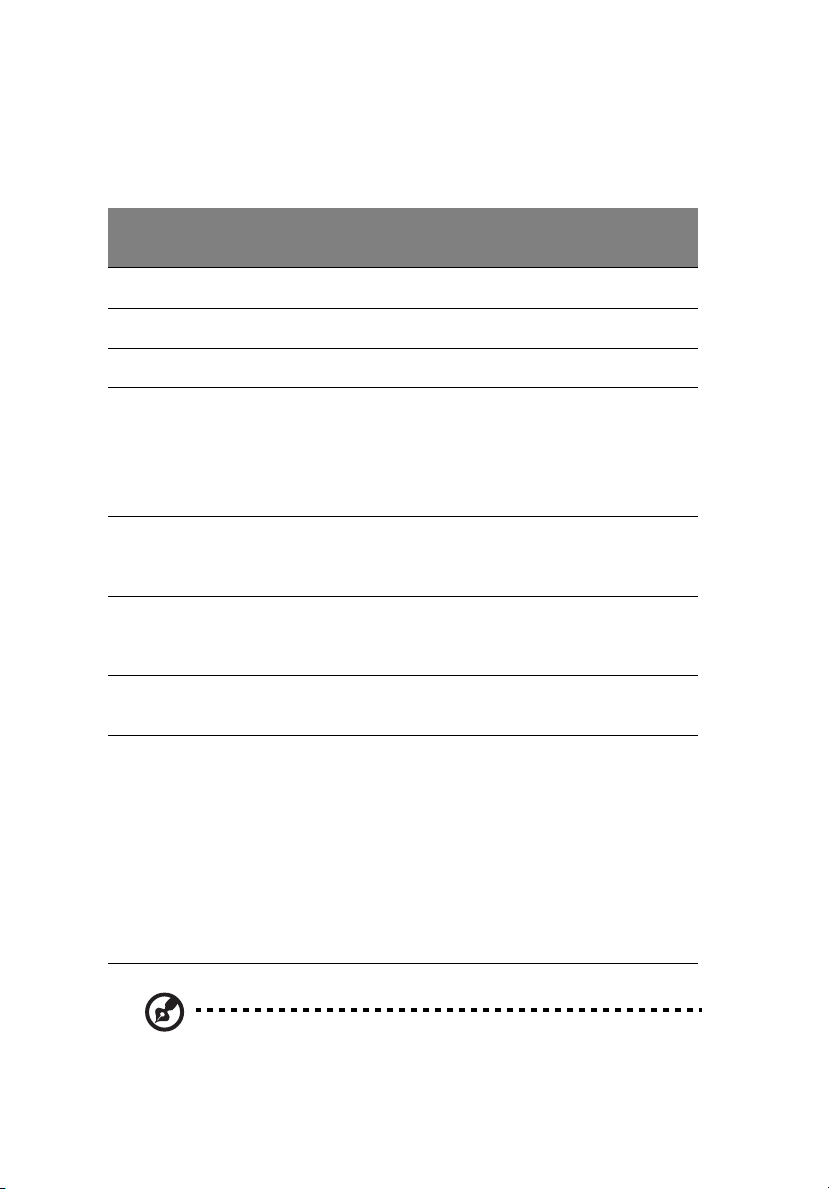
4
1 Panoramica del sistema
Specifiche fisiche dell'unità Altos
G900
Specifiche
Altezza 311 mm (12,25") (7U) 459mm (18,09")
Larghezza Adattabile a rack da 19" 31.09 cm (311 mm)
Profondità 64.14 cm (641 mm) 64.14 cm (641 mm)
Peso
Configurazione
minima
Configurazione
massima
Luce anteriore
richiesta
Luce posteriore
richiesta
Luce laterale
richiesta
Requisiti di
alimentazione
Tensione (110)
Tensione (220)
Frequenza
Orientamento montaggio su
rack
41 Kg (90 lb)
57 kg (119 lb)
76 mm (3"),
flusso di aria in ingresso <35
°C (95 °F)
114 mm (4,5"),
nessuna restrizione sul flusso
d'aria
0 inch (0 mm) 0 inch (0 mm)
90 Vrms min, 132 Vrms max,
9 Arms
180 Vrms min, 264 Vrms
max, 4,5 Arms
47 Hz min, 63 Hz max
Orientamento tower.
44 Kg (96 lb)
57 kg (125 lb)
30.48 cm (305 mm)
229 mm (9")
90 Vrms min, 132 Vrms max,
9 Arms
180 Vrms min, 264 Vrms
max, 4,5 Arms
47 Hz min, 63 Hz max
Nota:I valori di amperaggio indicati in questa sezione sono basati sul
sistema di alimentazione complessivo, con due o tre moduli di
Page 21
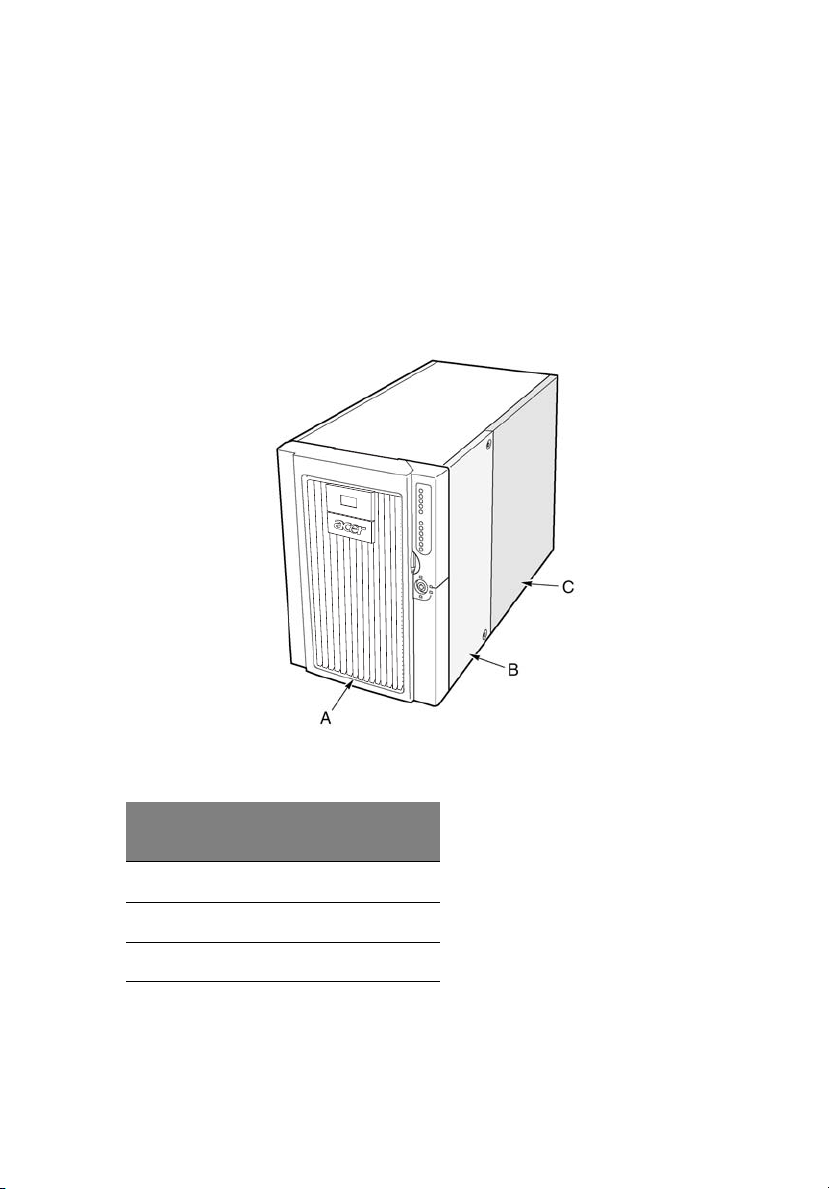
alimentazione installati. Per informazioni dettagliate sul metodo di
calcolo del consumo per configurazioni server specifiche, vedere page
198
Struttura interna ed esterna
Coperchi di accesso
La figura sotto indica i pannelli di accesso
5
Figura 1 – Coperchi di accesso
Etichet
ta
A Cornice
B Pannello di accesso anteriore
C Pannello di accesso posteriore
Descrizione
Page 22

6
1 Panoramica del sistema
Componenti principali del telaio
La figura sotto mostra il telaio con i pannelli di accesso rimossi.
Figura 2 – Componenti del telaio principale
Etichet
ta
A Schede add-in hot-plug PCI F Vano ventola
B Scheda di memoria G Unità CD-ROMl
C Deflettore aria scheda
D Vano alimentazione I dischetto 3,5"
E Vano elettronica J Pannello di controllo
Descrizione
processore
Etichet
ta
H Alloggiamento periferiche
Descrizione
5,25"
anteriore
Page 23
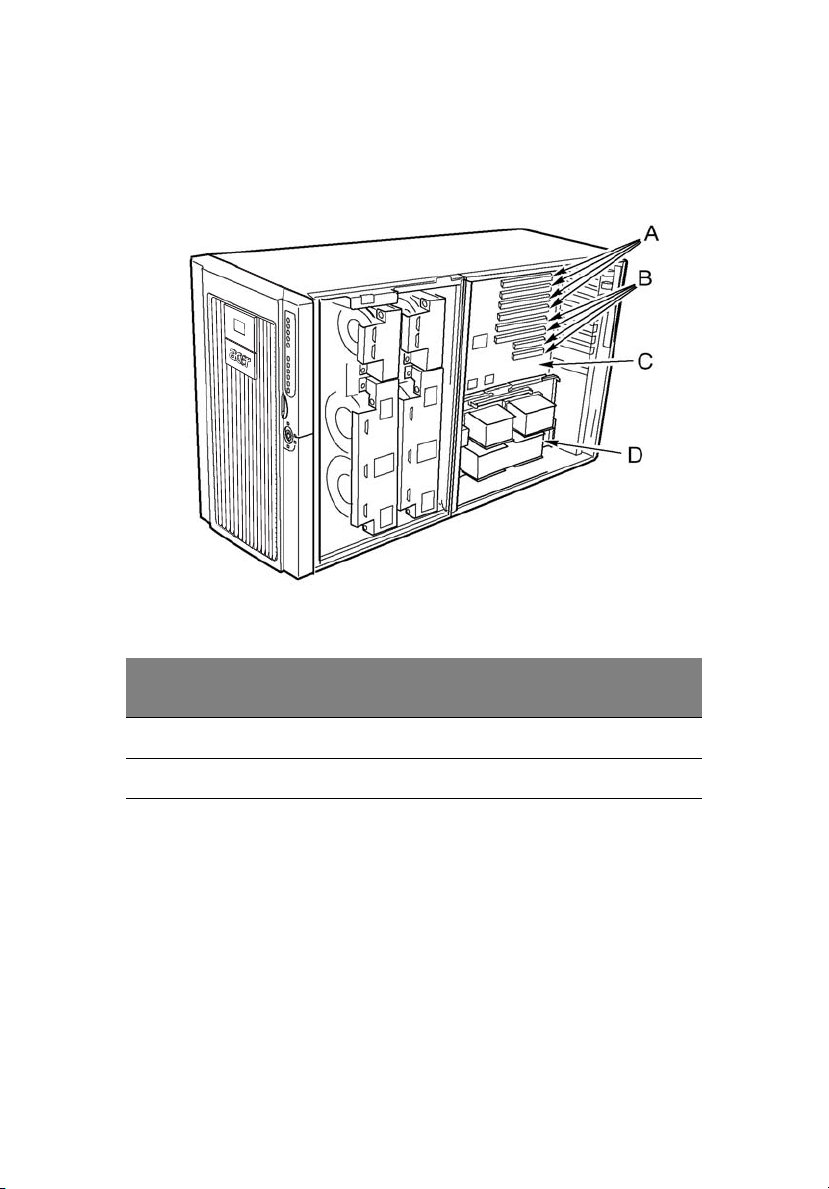
Componenti vano elettronica
La figura sotto mostra il vano dell'elettronica con il coperchio di accesso, con
la scheda memoria e il deflettore aria rimossi.
Figura 3 – Componenti vano elettronica
7
Etichet
ta
A Slot PCI hot-plug C Scheda madre
B Slot PCI non hot-plug D Scheda processore
Descrizione
Etichet
ta
Descrizione
Page 24

8
1 Panoramica del sistema
Pannello di controllo anteriore
La figura sotto descrive le caratteristiche del pannello di controllo anteriore.
Figura 4 – Pannello di controllo anteriore
Etichet
ta
A Pulsante di
B Tasto sonno
CPulsante
Descrizione Esercizio
accensione
sleep (sonno)
ripristino
Per accendere l'unità, premere per un attimo il
pulsante di accensione. Se il sistema si trova nella
modalità sonno (sleep), la breve pressione del
pulsante di accensione richiama il sistema dalla
modalità sonno.
Per spegnere, premere e tenere premuto il pulsante
di accensione per un periodo superiore a 4 secondi.
Questo supera la modalità ACPI.
Per attivare la modalità sleep (S1) in un sistema che
supporta ACPI, premere brevemente il pulsante
sleep.
Per richiamare il sistema dalla modalità sleep,
premere brevemente il pulsante sleep.
Per ripristinare il sistema, premere brevemente il
pulsante di ripristino.
Per cancellare il CMOS, premere e tenere premuto il
pulsante di ripristino per 4 secondi, dopodiché
premere il pulsante di accensione. Rilasciare
contemporaneamente sia il pulsante di accensione
che quello di ripristino. Il sistema viene avviato e il
CMOS viene ripristinato.
Page 25
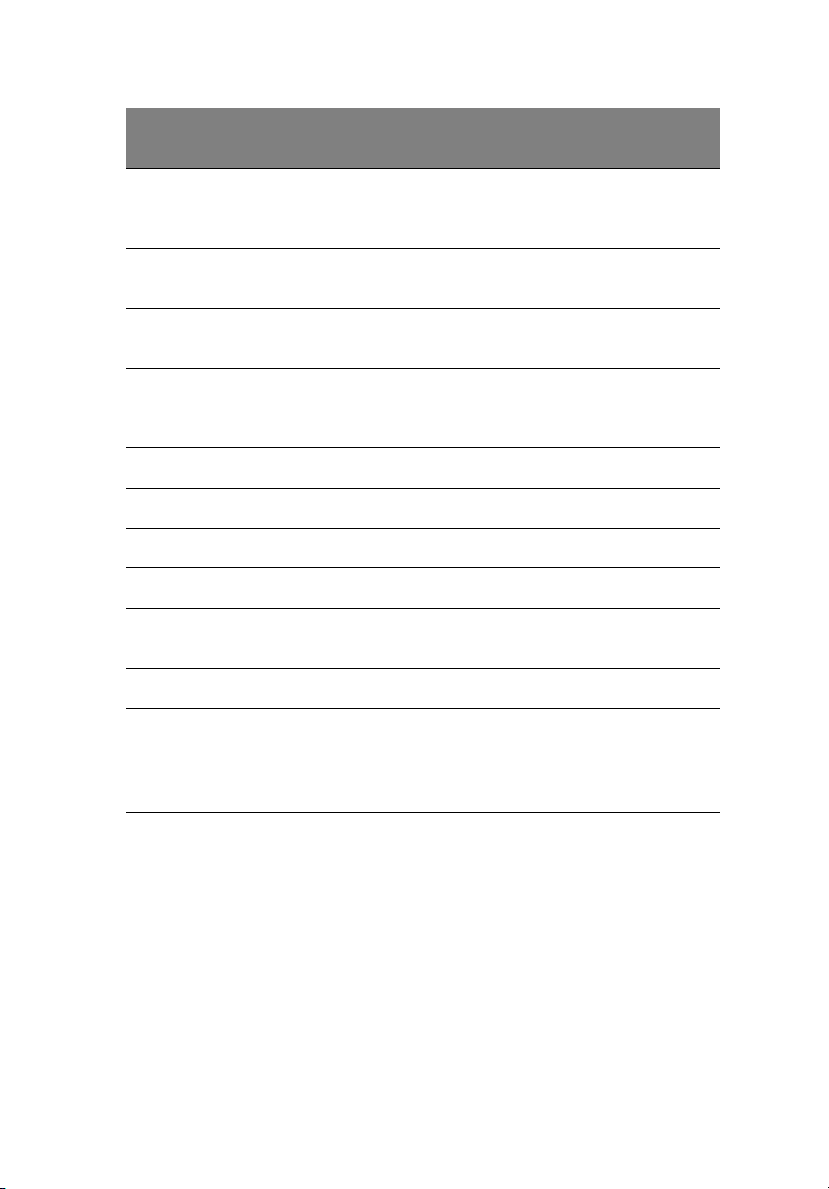
9
Etichet
ta
D Pulsante ID del
E Interruttore NMI Provoca un interrupt non mascherabile. Posizionato
F Connettore USB Porta 3 USB. Posizionata dietro lo sportello della
G Connettore
H Serratura Blocca la cornice e il coperchio di accesso anteriore.
I LED ID del telaio Blu indica che ID del telaio è attivo.
J LAN2 LED Verde indica attività LAN2
K LAN1 LED Verde indica attività LAN1
LLED attività
M LED di anomalia Rosso indica la presenza di un'anomalia sul sistema.
Descrizione Esercizio
telaio
della porta
seriale
disco rigido.
Illumina i LED presenti sia sul fronte che sul retro del
telaio, semplificando in questo modo l'identificazione
dal retro del telaio inserito in un rack.
dietro allo sportello della cornice.
cornice.
Porta seriale B. Posizionata dietro lo sportello della
cornice.
Verde indica che il disco rigido è in attività.
NLED
alimentazione
principale
La luce verde fissa indica la presenza di alimentazione
CC sul server.
La luce verde lampeggiante indica che il sistema si
trova nella modalità sonno ACPI.
Page 26
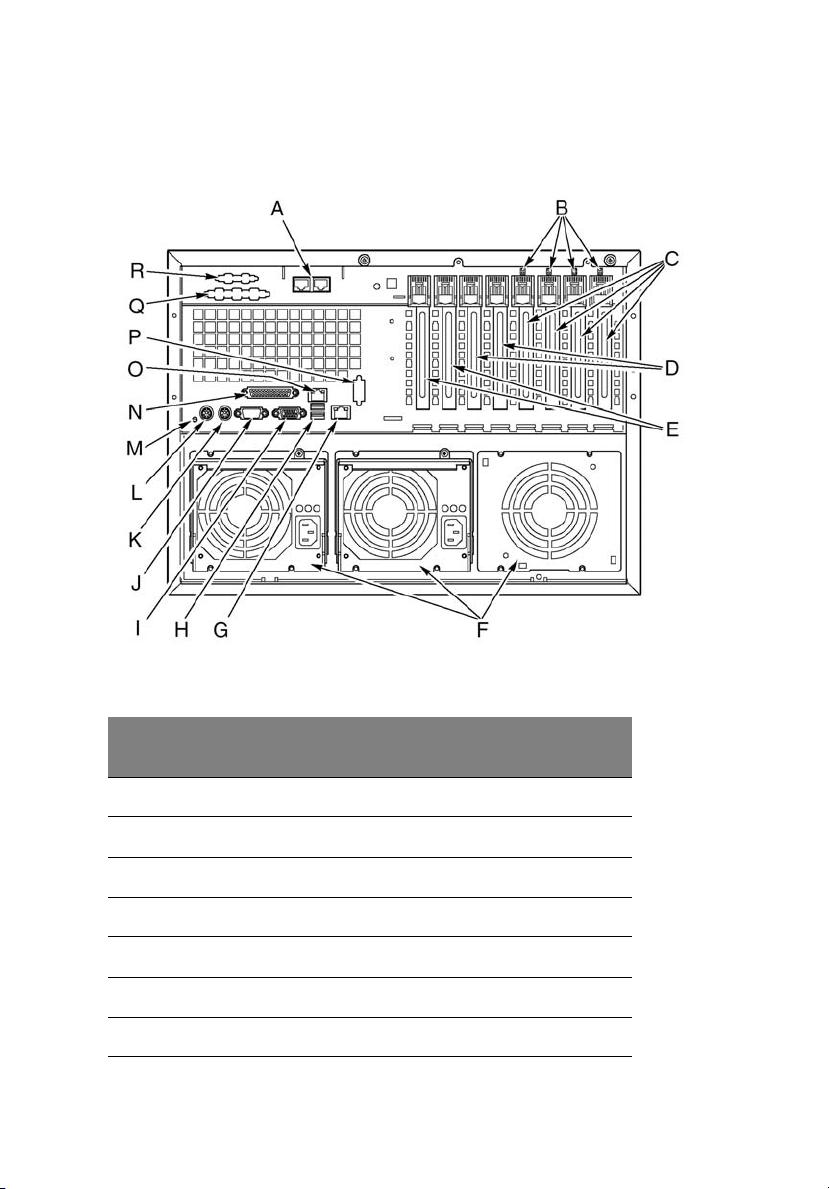
10
1 Panoramica del sistema
Pannello posteriore
La figura sotto descrive le caratteristiche del pannello posteriore.
Figura 5 – Pannello posteriore
Etichet
ta
A Porte ICMB opzionali 1 (sinistra) e 2 (destra)
B LED PCI hot-plug
C Slot schede add-in hot-plug 64-bit, 66 MHz PCI-X
D Slot schede add-in non hot-plug 64-bit, 100 MHz PCI-X
E Slot schede add-in non hot-plug 32-bit, 33 MHz PCI
F Alloggiamenti per l'alimentazione
G Connettore LAN2 Gbit RJ-45
Descrizione
Page 27
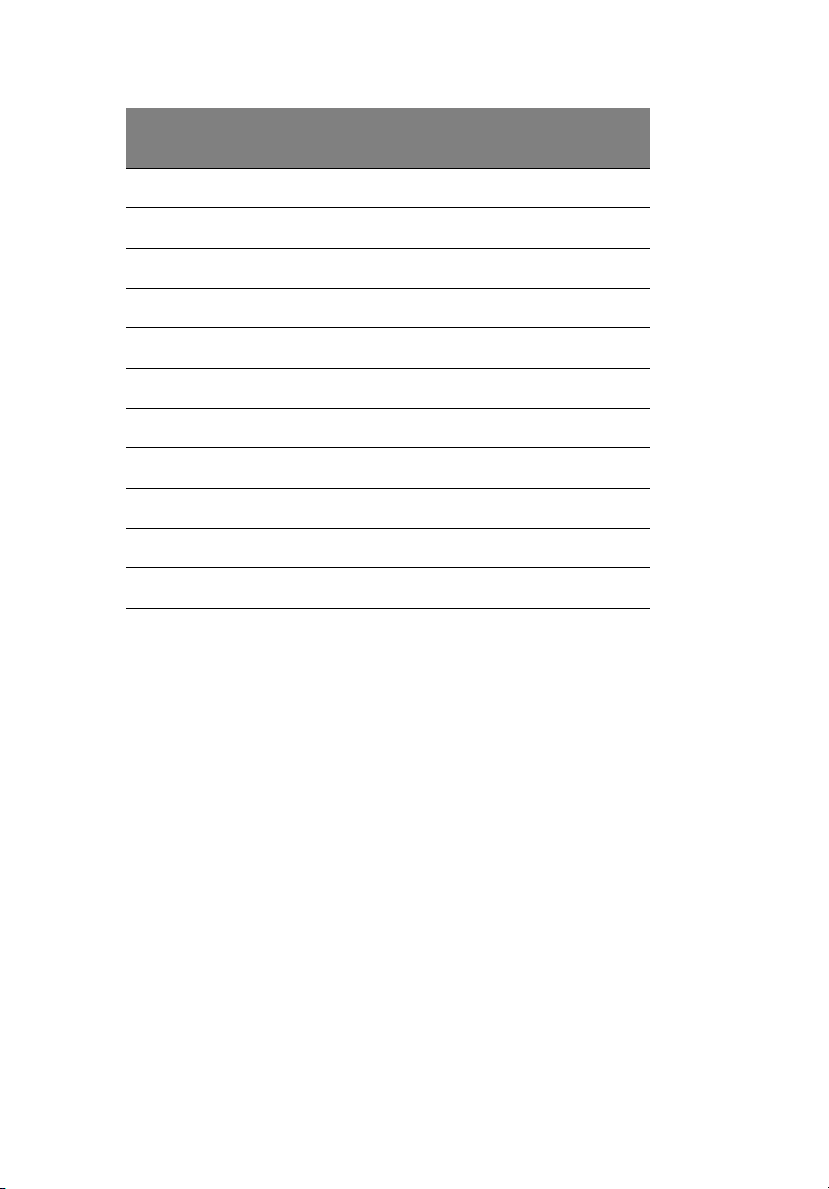
11
Etichet
ta
H Porte USB 0 (superiore) e 1 (inferiore)
I Connettore video
J Porta seriale A
K Porta mouse PS/2 compatibile
L Porta tastiera PS/2 compatibile
M LED ID del telaio
N Porta parallela 1 enhanced IEEE 1284
O Connettore LAN1 100/10 RJ-45
P Predisposizione per porta seriale opzionale B
Q Predisposizione per connettore SCSI opzionale
R Predisposizione per connettore VHDCI SCSI opzionale
Descrizione
Page 28

12
1 Panoramica del sistema
Vano periferiche
Aprendo lo sportello destro della cornice si accede al vano periferiche. Il vano
periferiche consiste di quattro alloggiamenti per unità removibili.
Figura 6 – Vano periferiche
Etiche
tta
A
Descrizione
Sportello della cornice
anteriore
Attenzione!Si sconsiglia l'installazione di un'unità disco rigido
nell'alloggiamento a 5,25", a causa di limitazioni potenziali nel
raffreddamento e di interferenze elettromagnetiche (EMI).
Etiche
tta
B LED indicatori di stato
Descrizione
Page 29
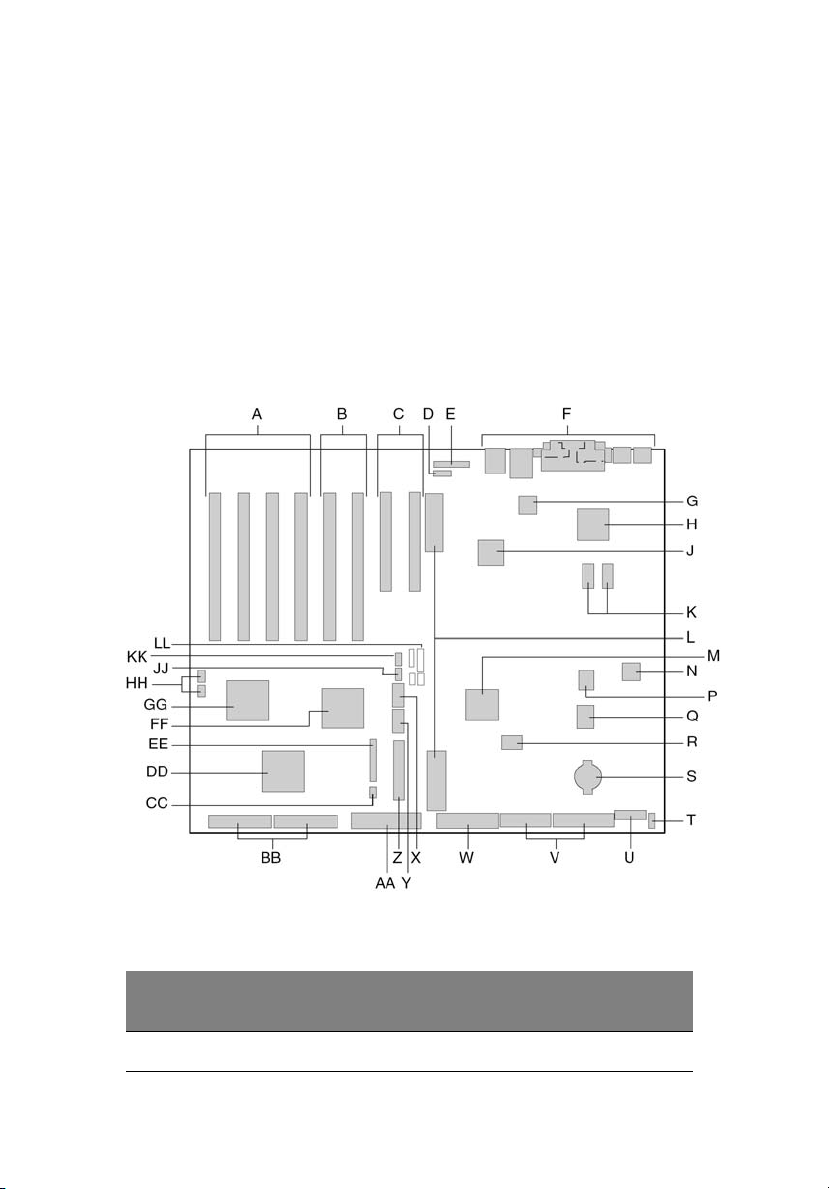
13
Caratteristiche dell'assieme scheda
server.
L'assieme scheda server per Altos G900 consiste di una scheda madre, scheda
memoria e scheda processore.
Layout della scheda madre
L'illustrazione sotto identifica i connettori e componenti principali della
scheda madre Altos G900.
Figura 7 – Layout della scheda madre
Etichet
ta
A Slot 64-bit, 66-MHz, hot-plug PCI-X
Descrizione
Page 30

14
1 Panoramica del sistema
Etichet
ta
Descrizione
B Slot 64-bit, 100-MHz, hot-plug PCI-X
C Slot 32-bit, 33-MHz, hot-plug PCI
D Connettore (P24)Intelligent Chassis Management Bus (ICMB)
E Connettore (P23) scheda indicatore hot plug (HPIB)
F Connettori I/O pannello posteriore
G
Controller Ethernet Intel
®
82550
H Acceleratore grafico ATI Rage XL 2D/3D
J
Controller Ethernet Intel
®
82544
K Video RAM (VRAM) (4 MB totale)
L Connettori scheda processore (P21 e P22)
M Controller ServerWorks south bridge (CSB5)
N Componente BMC
P Componente Flash BIOS
Q Controller PC87417 Super I/O
R Componente Flash BMC
S Batteria
T Connettore (P36) rilevamento intrusione telaio
U Connettore (P35) 14 piedini controllo alimentazione
V Connettore alimentazione (P32) 24 piedini
W Connettore alimentazione (P28) 20 piedini
X Connettore (P25) unità floppy disk
Y Connettore (P17) porta seriale B
Page 31

15
Etichet
ta
Z Porta USB 3 (P18)
AA Terminale (P19) pannello anteriore
BB Connettore IDE (P13)
CC Connettori (P4 e P7) SCSI LVD
DD Connettore (12) Intelligent Platform Management Bus (IPMB)
EE Controller SCSI Adaptec 7899
FF Connettore ventola (P11)
GG Controller ServerWorks PCI-X bus bridge (CIOB30)
HH Controller ServerWorks PCI-X bus bridge (CIOB30)
JJ Connettori (P1 e P2) RAID LED
KK Connettore (P16) Hot-swap backplane (HSBP)
LL Connettore (P15) secondario HSBP
MM Ponticelli
Descrizione
Ponticelli della scheda madre
I ponticelli presenti sulla scheda madre sono organizzati su tre gruppi.
• Ponticelli del blocco di avviamento (JP3)
• Ponticelli principali (JP4,JP5 e JP6)
• Ponticelli (P25) porta seriale B
Page 32

16
1 Panoramica del sistema
La figura sotto identifica i blocchi di ponticelli e i numeri dei piedini. La
funzione di ciascuna coppia di piedini viene descritta nelle sezioni successive.
Figura 8 – Ponticelli della scheda madre
Ponticelli del blocco di avviamento
I ponticelli del blocco di avviamento vengono usati nell'aggiornamento del
firmware BIOS o BMC nel caso, raro, che la l'area del blocco di avviamento
necessiti essere aggiornata. Questi ponticelli non sono usati negli
aggiornamenti di routine del firmware. Usare i ponticelli del blocco di
avviamento solo quando le istruzioni fornite con un aggiornamento firmware
indicano chiaramente la necessità di utilizzarli. Quando è necessario abilitare
una di queste caratteristiche, usare uno dei ponticelli di ricambio di JP4,
piedini 1 e 2, oppure JP25, piedini 7 e 8. La tabella fornita sotto identifica la
funzione di ciascuna coppia di piedini su JP3.
Page 33

17
Blocco
ponticelli
JP3 1-8 Riservato
Piedini Nome del ponticello – effetto quando in corto
9-10 Abilita scrittura blocco avviamento BMC – Permette di
sovrascrivere il blocco di avviamento BMC durante
l'aggiornamento del firmware BMC.
11-12 Abilita scrittura blocco avviamento BIOS – Permette di
sovrascrivere il blocco di avviamento BIOS durante
l'aggiornamento del firmware BIOS.
Ponticelli principali
La tabella sotto identifica la funzione di ciascuna coppia di piedini presente sul
blocco ponticelli principale (JP4, JP5 e JP6) Il ponticello FRB3 disabilita timer e
il ponticello aggiornamento forzato BMC sono ponticelli per scopi specifici e
devono essere utilizzati solamente quando le istruzioni lo indicano
chiaramente. Quando una qualsiasi di queste caratteristiche deve essere
abilitata, usare uno dei ponticelli di ricambio da JP4, piedini 1 e 2, oppure
JP25, piedini 7 e 8.
Blocco
ponticelli
Piedin
o
1-2 Ricambio
Nome del ponticello – effetto quando in corto
3-4 Recupero BIOS – Il sistema tenterà di recuperare il BIOS al
5-6 Riservato
JP4
JP5 1-2 Disabilita timer FRB3 – Disabilita il timer di avvio recupero
7-8 Riservato
9-10 Cancella password – All'avvio successivo le password
11-12 Cancella CMOS – All'avvio successivo le impostazioni
prossimo avvio.
utente e amministratore vengono cancellate.
CMOS vengono cancellate.
errori 3.
Page 34

18
1 Panoramica del sistema
Blocco
ponticelli
JP6 1-2 Aggiornamento forzato BMC – Permette l'avvio di un
Piedin
o
Nome del ponticello – effetto quando in corto
sistema con un firmware BMC corrotto per poter effettuare
l'aggiornamento.
Ponticelli porta seriale B
La tabella identifica la funzione di ciascuna coppia di piedini sul blocco
ponticelli (P25) della porta seriale B. Il connettore della porta seriale B è, di
default, un RJ-45, quindi dotato di soli 8 piedini e non fornisce segnali DCD e
DSR separati. I ponticelli della porta seriale B permettono all'utente di
configurare i segnali DCD a DSR passati dal connettore della porta sugli
ingressi della UART. La configurazione di default vede ponticelli installati sui
piedini 1 e 2 e sui piedini 3 e 4.
Attenzione! Non installare mai ponticelli sui piedini 3 e 4 e sui piedini 5 e
6 allo stesso momento. In questo modo ambedue i segnali DCD e DSR
provenienti dal connettore guiderebbero l'ingresso DCD su UART di
fatto provocando un conflitto di segnali.
Ponticello
blocco
JP25 1-2 Da DSR a DSR – Il DSR dal connettore viene passato
Piedin
o
Nome del ponticello – effetto quando in corto
all'ingresso DSR su UART (RJ-45 & DB9).
3-4 Da DSR a DCD – Il DSR dal connettore viene passato
5-6 Da DCD a DCD – Il DCD dal connettore viene passato
7-8 Ricambio.
all'ingresso DCD su UART (solo RJ-45).
all'ingresso DCD su UART (solo DB9).
Page 35

19
Cavetti del sistema
Questa sezione mostra la disposizione corretta dei cavetti dalla scheda madre
alla sezione anteriore del telaio inferiore.
Attenzione!Per evitare possibili danni ai cavetti ai componenti interni, i
cavetti devono essere disposti come indicato nelle istruzioni che
seguono.
La figura 9 mostra la disposizione corretta dei cavetti dalla scheda madre ai
componenti del telaio inferiore anteriore..
Etichet
ta
A
Figura 9 – Cavetti collegamento al telaio inferiore
Descrizione
Cavetto scheda distribuzione
ventola
Etichet
ta
D Cavetto periferica IDE
Descrizione
Page 36

20
1 Panoramica del sistema
Etichet
ta
B
C Cavetto disco rigido SCSI F Cavetti porta seriale B
Descrizione
Cavetto scheda pannello
anteriore
Etichet
ta
E Cavetto unità dischetto
Descrizione
La figura 10 indica la disposizione dei cavetti a nastro attraverso il morsetto
serrafilo. I cavi addizionali vengono passati dietro ai cavi a nastro come
indicato alla figura 11.
Figura 10 – Cavetti anteriori nel morsetto serrafilo.
Etichet
ta
A Cavetto unità dischetto C
B Cavetto periferica IDE D Morsetto serrafilo
Descrizione
Etichet
ta
Descrizione
Cavetto scheda pannello
anteriore
Page 37

Infine, la Figura 11 indica la disposizione dei cavi sul retro del morsetto
serrafilo, dietro ai cavetti a nastro.
21
Figura 11 – Cavetti posteriori nel morsetto serrafilo.
Etichet
ta
A Cavetto pannello anteriore
B Cavetto porta seriale B
C Cavetto hot-swap back plane
D Morsetto serrafilo
E
Descrizione
Cavetto scheda distribuzione
ventola
Page 38

22
1 Panoramica del sistema
Caratteristiche del sistema
Il sistema Altos G900 è un sistema server molto potente dotato di moltissime
caratteristiche nuove e innovative. Il sistema offre un nuovo standard per la
produttività flessibile ideale per l'impiego commerciale generale, posta
elettronica, servizio web clustering di file e servizi di stampa.
Processori
Il server Altos G900 supporta fino a quattro processori della famiglia di
processori Intel
®
Xeon™ .
Memoria
La scheda di memoria alloggia dodici slot DIMM a 168 piedini ciascuno con
supporto per memorie DIMM Double Data Rate (DDR) PC-266 72 bit ECC (64
bit memoria principale più ECC) registrate. La memoria è suddivisa su tre
banchi. È possibile installare da un minimo di 512 MB (128 MB x 4) fino a un
massimo di
12GB.
• Configurazione minima Quattro DIMM 128 MB per un totale di
512 MB
• Configurazione massima Dodici DIMM 1GB stacked per un totale di
12GB.
La controller rileva automaticamente la dimensione e inizializza l'array della
memoria sulla base del tipo, le dimensioni e la velocità della DIMM installate,
comunicando dimensioni della memoria e allocazione al server tramite i
registri di configurazione.
Controller SCSI
La scheda madre include un controller SCSII Adaptec ® 7899 integrato il quale
è dotato di due canali SCSI indipendenti. Il controller SCSI può essere
disabilitato tramite BIOS. Ambedue i canali supportano le operazioni LVD
SCSI o 16 bit SE alle seguenti velocità:
• Ultra160 (160 MB/sec)
• Ultra2 (80 MB/sec)
• Ultra Wide SE (40 MB/sec)
Page 39

23
La scheda madre fornisce terminatori attivi, tensione di terminazione, fusibili
resettabili e diodi di protezione per ambedue i canali SCSI. I terminatori su
scheda possono essere disabilitati tramite BIOS.
Video integrato
La scheda madre ha integrata un acceleratore grafico ATI RAGE XL PCI con
4MB di SDRAM video compatibile con tutte le modalità standard IBM VGA. Il
sottosistema video SVGA integrato supporta:
• Risoluzioni pixel fino a 1600 x 1200 a 2D e 1024 x 768 a 3D
• Monitor LCD e CRT con frequenze di rinfresco fino a 100Hz.
La scheda madre supporta la disabilitazione della scheda video integrata
tramite BIOS o quando una scheda video plug-in viene inserita in uno qualsiasi
degli slot PCI.
Controller interfaccia di rete
Nota:Al fine di garantire la conformità al regolamento EMC, il sistema
deve essere usato con cavi LAN schermati.
La scheda madre include due controller di interfaccia per la rete (NIC)
•Intel® 82550 NIC con supporto per reti 10Base-T e 100Base-TX
Il controller 82550 supporta le seguenti caratteristiche:
• Interfaccia CardBus master, 32-bit PCI,
• IEEE 802.3 integrata 10Base-T e 100Base-TX compatibile PHY
• Supporto per negoziazione automatica IEEE 820.3
• Struttura memoria chained simile a 82559, 82558, 82557 e 82596
• Supporto duplex completo sia con il funzionamento a 10Mbps che a
100 Mbps
• Dispositivo a bassa potenza 3,3 V
• Checksum IP off-loading
NIC 1 può essere usato sia per l'interfaccia di rete che per la gestione del
server.
•Intel
®
82544 NIC con supporto per reti 10Base-T e 100Base-TX, e
Page 40

24
1 Panoramica del sistema
1000BASE-T.
Il controller 82544 supporta le seguenti caratteristiche:
• Interfaccia bus PCI diretto 32/64-bit, 33/66-MHz
• IEEE 802.3 1000BASE-T, 100BASE-TX, e 10BASE-T integrate
• MAC di terza generazione integrato e con compatibilità PHY provata
IEEE 803.3
• Supporto duplex completo per il funzionamento a 10-Mbps, 100Mbps e 1000 Mpbs.
• Architettura ad anello descrittivo ottimizzato per il funzionamento
sia alte prestazioni che l'efficienza del bus PCI/PCI-X.
• Dispositivo a bassa potenza 3,3 V
• IP e TCP/UDP checksum off-loading
Vani unità disco rigido hot-swap
Il server viene fornito di un cestello per unità disco rigido hot-swap installato.
Come accessorio è disponibile un secondo alloggiamento. Gli alloggiamenti
per le unità dico rigido supportano ciascuna fino a 5 dischi rigidi SCSI Ultra
160 3,5" per 1,0". Gli alloggiamenti delle unità disco rigido supportano
anche tecnologie disco rigido SCSI, quali Ultra2 che osno più lente della
tecnologia Ultra 160 SCSI.
®
Ciascun disco rigido è connesso ad un backplane Adaptec
hot-swap Il backplane mette a disposizione connettori 80 piedini SCA-2 per
ciascun disco rigido ed è compatibile con dischi rigidi da 15.000 RPM o più
lenti con un consumo fino a 20 Watt di potenza.
Ultra160 SCSI
Aprendo lo sportello destro della cornice si accede alle unità disco rigido. Per
permettere la procedura di hot-swap ciascun disco rigido viene montato in un
supporto per dischi rigidi. Quandop viene rimossa un'unità disco rigido dal
sistema vengono rimossi sia il disco rigido che il suo supporto.
Attenzione!Poiché tutti i dischi rigidi hanno caratteristiche di
raffreddamento, alimentazione e vibrazioni diverse, i tipi specifici di unità
disco rigido sono stati convalidati come compatibili con il sistema Acer
G900
Page 41

25
Alimentazione
Il vano per dell'alimentazione viene fornito con due moduli di alimentazione
da 600W e ha la possibilità di accoglierne un terzo per ridondanza. I moduli
vengono connessi tramite la scheda di distribuzione dell'alimentazione (PDB) e
rileva automaticamente la tensione di ingresso. La configurazione con
ridondanza di alimentazione (2+1) permette di effettuare un hot-swap di un
modulo di alimentazione difettoso senza dover interrompere l'operazione
regolare del sistema.
Attenzione! L'alimentazione di questo prodotto non contiene
componenti accessibili per la manutenzione da parte dell'utente.
Questo prodotto può essere dotato di più di una fonte di alimentazione.
Fare effettuare la manutenzione solamente da personale qualificato.
Ventilatore del sistema
Attenzione! Tutti i coperchi di accesso devono essere montati al fine di
garantire il raffreddamento corretto del sistema.
Per garantire che tutti i componenti si mantengano all'interno delle specifiche
in tutte le condizioni ambientali di esercizio, non superare cinque minuti per
hot swap di ventilatori o utilità di alimentazione.
Il server viene consegnato con quattro moduli ventilatore. L'aria entra
attraverso la cornice, passa attraverso il vano ventilatore e il vano elettronica
ed esce nella sezione posteriore del telaio. I moduli di alimentazione e i vani
hot swap delle unità disco possono anche essere dotati delle proprie ventole
che aspirano aria attraverso i componenti stessi e i vani delle periferiche.
In condizioni normali di esercizio le ventole funzionano ad una velocità più
lenta e meno rumorosa. Se viene rilevata un'anomalia di funzionamento della
ventola, una ventola non viene rilevata, o la temperatura dell'ambiente supera
un dato limite, la velocità della ventola viene automaticamente impostata su
alto.
I LED indicano se le singole ventole non sono in funzione o non sono presenti.
Sotto le stesse condizioni di guasto alla ventola, sul pannello anteriore si
accende il LED identificativo di anomalia generale di sistema.
Page 42

26
1 Panoramica del sistema
ACPI
Il server offre supporto per linterfaccia Advance Configuration and Power
(ACPI) standard definito dalle specifiche ACPI 1,0 e PC97. Un sistema
operativo compatibile ACPI può attivare un stato del sistema in cui si fermano
i dischi rigidi, la ventola del sistema smette di girare e tutte le procedure di
elaborazione sono ferme. Tuttavia, l'alimentazione sarà ancora attiva e i
processori ancora dissipano un po' di potenza tanto che le ventole
dell'alimentazione saranno ancora in gioco.
Il server supporta gli stati di sleep s0, s1, s2, s4 e s5,
• s0: Stato normale di funzionamento.
• s1: Stato sleep (sonno) del processore – In questo stato non viene perso
alcun contesto e la cache del sistema conserva la propria coerenza.
• s4: Ibernazione o salva su disco – Lo stato della macchina e della
memoria viene salvato su disco. La pressione del pulsante di accensione
o un altro evento di risveglio (wakeup) ripristina il sistema dal disco
riprendendo il normale funzionamento. Questo presuppone che non vi
siano state effettuate modifiche all'hardware mentre questo era spento.
• s5: Soft off – Solo la sezione RTC del CSB e BMC funzionano in questo
stato. Il sistema operativo o hardware non salva contesto.
Attenzione!Il sistema è spento solamente quando il cavo di
alimentazione CA è staccato.
Page 43

2 Impostazione
del sistema
Page 44

Questo capitolo descrive le procedure di installazione del
sistema – sia per l’hardware che per il software
Page 45

Guida introduttiva
Verifica degli eventuali danni alla confezione
Ispezionare l’imballo della confezione per individuare eventuali danni provocati
durante le operazioni di trasporto. Se l’imballo della confezione è danneggiato,
fotografarlo come prova. Conservare l’imballo della confezione e il materiale
d’imballo per utilizzarli nel caso fosse necessario rispedire il server.
Ubicazione del sistema
Prima di disimballare e installare il sistema, scegliere un’ubicazione adeguata per il
sistema che garantisca la massima efficienza. Nella scelta dell’ubicazione del
server, considerare i seguenti fattori:
• vicinanza di una presa di corrente tripolare con messa a terra
Nota: Per Stati Uniti e Canada utilizzare una presa NEMA 6-15R per
100-200 V e 200-240 V.
Per altre aree geografiche utilizzare prese dotate di messa a terra
approvate dall’ente locale di erogazione dell’energia elettrica e in
conformità con le disposizioni regionali in materia di elettricità.
29
• pulizia e assenza di polvere
• stabilità della superficie e assenza di vibrazioni
• buona aerazione e lontananza da fonti di calore, le prese d’aria del server
non devono essere ostruite
• protezione da forti campi elettromagneticie rumore causati da dispositivi
elettrici come ascensori, fotocopiatrici, condizionatori d’aria, grossi
ventilatori, grossi motori elettrici, trasmettitori per radio e TV e dispositivi
di sicurezza ad alta frequenza.
• la temperatura aria dell’ambiente non deve superare i 35°C
(95°F)
• presenza di spazio sufficiente per staccare i cavi dell’alimentazione dalla
presa a muro o dall’alimentatore, dato che queso è l’unico modo per
togliere corrente CA dal server.
• presenza di spazio sufficiente al raffreddamento e al flusso d’aria
Page 46

30
Nota: Si consiglia l’utilizzo di uno scaricatore di sovratensioni di origine
atmosferica: Nelle aree sogette a forti scariche elettriche durante i
temporali è fortemente consigliato collegare il server a uno scaricatore di
sovratensioni.
2 Impostazione del sistema
Verifica del contenuto della confezione
Estrarre il server dalla confezione e, usando la lista riportata di seguito, controllare
la presenza di tutti i componenti e gli accessori. Verificare che il server e i suoi
accessori non siano danneggiati. Se si rilevano danni, denunciarli
immediatamente allo spedizioniere.
Il sistema Altos G900 è fornito con i seguenti componenti già installati:
• Componenti del sistema
• Scheda madre Altos G900
• Scheda processore Altos G900
• Scheda di memoria Altos G900
• Scheda di distribuzione ventola
• Schedapannello anteriore
• Scheda indicatore Hot Plug
• Scheda di distribuzione alimentazione
• Due alimentatori da 600W
• Sei moduli ventola
• Unità floppy da 3,5 pollici
• Unità CD-ROM da 5,25 pollici
• Alloggiamento disco rigido da 1 pollice
• Cornice e piedini torre
• Tre set di supporti e viti per periferiche da 5,25 pollici (sei supporti)
• Due cavi di alimentazione tipo nordamerica
• Scatola accessori del sistema
• Chiavi del sistema (all’interno dlela scatola accessori)
Page 47

• Pezzi o componenti aggiuntivi a seconda della configurazione
specifica del sistema.
• Documentazione del sistema
• Manuale Utente Acer Altos G900 (con system binder)
TM
• Acer EasyBUILD
CD v5.1 – contiene la documentazione del
prodotto, i driver dei dispositivi e le ulitità software, include tre
dischi:
• CD Gestione
• CD Sistema
•CD Risorse
In caso di danneggiamento o assenza di uno qualsiasi dei suddetti articoli,
contattare immediatamente il rivenditore.
Conservare scatle e materiale d’imballaggio.
31
Page 48

32
2 Impostazione del sistema
Come installare il sistema
Promemoria per l’installazione
• Non cercare di sare o modificare il cavo di alimentazione CA in dotazione
se non è del tipo richiesto. Se il prodotto è fornito con più di un
alimentatore, ci sarà un cavo di alimetazione CA per ciascun
alimentatore.
• Spegnendo il sistema dall’apposito pulsante, non si toglie corrente
completamente. Per togliere corrente dal sistema occorre scollegare il
cavo di alimentazione CA dalla presa a muro o dall’alimentatore.
L’elemento che consente lo scollegamento dall’alimentazione principale
(CA) è il cavo (o i cavi) di alimentazione. La presa di corrente che serve
per l’alimentazione del sistema deve essere vicino all’alltrezzatura e
facilmente accessibile.
Procedure di sicurezza prima
dell’installazione
Quando vengono tlti i pannelli deltelaio per accedere all’interno del sistema,
adottare la seguente procedura:
1 Spegnere tutte le unità periferiche collegate al sistema.
2 Spegnere il sistema dall’apposito pulsante.
3 Scollegare tutti i cavi di alimentazione dal sistema o dalle prese a muro.
4 Etichettare e scollegare tutti i cavi collegati a connettori o porte I/O sul
retro del sistema.
5 Prima di manipolare qualsiasi componente, munirsi di protezione contro
le scariche elettrostatiche (ESD) indossando un braccialetto antistatico
collegato alla massa del telaio del sistema – qualsiasi superficie metallica
non verniciata.
6 Non mettere in funzione il sistema con i pannelli telaio smontati.
Al termine della sudetta procedura è possibile smontare i pannelli telaio.
Istruzioni:
1 Aprire e togliere il lucchetto dal retro del sistema, se presente.
2 Togliere tutte le viti dai pannelli e metterle da parte.
3 Smontare i pannelli.
Page 49

33
Prima di accendere il sistema, rimontare sempre i pannelli telaio per assicurare un
adeguato raffreddamento e flusso d’aria. Attivare il sistema a pannelli smontati
può provocare danni ai componenti del sistema. Procedura di installazione dei
pannelli telaio:
1 Prima di tutto assicurarsi di non aver lasciato utensili o pezzi all’interno
del sistema.
2 Verificare la corretta installazione di cavi, schede aggiuntive e altri
componenti.
3 Fissare i pannelli al telaio per mezzo delle viti precedentemente tolte e
serrarle bene.
4 Applicare e chiudere il lucchetto per impedire eventuali accessi non
autorizzati al sistema.
5 Collegare al sistema tutti i cavi esterni e tutti i cavi di alimentazione CA.
Installazione hardware
Il server è fornito senza processori, memoria o dichi rigidi. Per installare memoria,
processori, dischi rigidi e altri dispositivi opzionali. Adottare la procedura riportata
di seguito.
1 Smontaggio dei pannelli di accesso al sistema:
a Smontaggio del pannello di accesso posteriore – vedi page 44
b Smontaggio del coperchio di accesso alle schede di sistema – vedi
page 51
2 Smontaggio delle schede di memoria e processore:
a Smontaggio della scheda di memoria – vedi page 52
b Smontaggio del deflettore – vedi page 54
c Smontaggio della scheda processore – vedi page 55
3 Installazione memoria e processori:
a Installazione DIMM nella scheda di memoria - vedi page 62
b Installazione processori nella scheda processore - vedi page 66
4 In caso di installazione di una scheda ICMB, seguire le istruzioni fornite
col kit della scheda ICMB.
5 Installazione schede di memoria e processore:
a Installazione scheda processore - vedi page 56
b Installazione deflettore – vedi page 54
c Installazione scheda di memoria - vedi page 53
Page 50

34
6 Installazione schede add-in PCI - vedere page 69
7 Installazione dischi rigidi – vedi page 80
8 Istallazione di alimentatori o periferiche aggiuntivi – vedi page 86,page
98 e qualsiasi documentazione aggiuntiva fornita con le periferiche.
9 Montaggio dei pannelli di accesso al sistema:
a Montaggio del coperchio di accesso alle schede di sistema – vedi
page 52
b Montaggio del pannello di accesso posteriore – vedi page 45
Procedura di installazione hardware completata. La parte restante di questa
sezione si occupa dell’installazione e della configurazione del software. Fare
riferimento a page 36
2 Impostazione del sistema
Accensione del server ed esecuzione della
routine di autodiagnosi (POST)
Ogni volta che si accende il server, viene eseguita automaticamente la routine di
autodiagnosi (POST). I dati POST vengono memorizzati nella memoria flash.
Per avviare il server, effettuare le seguenti operazioni:
Nota: Per accedere a certe funzioni, come le impostazioni BIOS, occorre
premere determinati tasti in determinati momenti della routine POST.
Per familiarizzare con questa procedura, leggere fino in fondo le
seguenti istruzioni prima di metterle in pratica. Per avere la lista dei tasti
di scelta rapida attivi durante la routine POST, vedi page 35.
1 Verificare che tutti i dispositivi esterni - come monitor, tastiera e mouse -
siano collegati.
2 Se nell’unità floppy è presente una scheda di protezione o un dischetto,
toglierli.
3 Inserire il cavo di alimentazione del monitor nell’alimentatore o nella
presa a muro. Accendere il monitor.
4 Introdurre i cavi CA nei connettori di alimentazione sul retro del telaio e
quindi inserirli nell’alimentatore o nella presa a muro.
5 Se il server non si accende una volta collegato alla presa CA, premere il
poulsante ON/OFF sul pannello anteriore.
6 Verificare che si accenda il LED dell’alimentazione principale sun pannello
anteriore.
Page 51

Dopo qualche secondo inizia la routine POST e viene visualizzata una
schermata iniziale (se la schermata iniziale viene disabilitata nelle
impostazioni BIOS, viene visualizzata invece una schermata di diagnosi).
La routine POST permette di rilevare, configurare e testare processori,
memoria, tastiera e la maggior parte delle unità peroferiche installate. Il
tempo necessario a completare la routine POST dipende dalle dimensioni
della memoria e dal numero di schede opzionali installate.
7 Subito dopo la visualizzazione della schermata iniziale, appare in fondo
allo schermo il seguente messaggio POST: “Press < F2 > to enter
Setup…” A questo punto è possibile premere uno dei tasti
contrassegnati dall’asterisco (*) sulla seguente tabella, oppure attendere
la fine del caricamento automatico del sever dal CD-ROM.
Se si accedere alle impostazioni BIOS, alla partizione di servizio o all’utilità
Adaptec
di selezione
SCSI
, uscendo da queste funzioni è possibile che
®
il server venga riavviato.
8 Una volta completata la routine POST, il sistema emette un segnale
acustico e quindi cerca tutte le unità di avvio nell’ordine specificato dalle
impostazioni prioritarie di avvio nel BIOS. Il sistema trova, carica ed
esegue il sistema operativo ridotto sul CD Sistema.
Se non ci sono unità con sistema operativo avviabile, il processo di avvio
continua, quindi il sistema emette un solo segnale acustico e visualizza il
seguente messaggio:
“Operating system not found” (sistema operativo non trovato)
Se questo messaggio viene visualizzato anche in presenza di un sistema
operativo avviabile, riavviare e utilizzare le impostazioni BIOS per
verificare la correttezza delle impostazioni dell’unità di avvio.
35
tasti di scelta rapida per routine POST
La tabella qui sotto elenca i tasti di scelta rapida che si possono usare durante la
routine POST per accedere alle utilità di impostazione e modificare la normale
esecuzione POST.
Gli elementi contrassegnati da asterisco (*): Premere uno qualsiasi di questi
pulsanti quenado viene visualizzato il prompt "Press <F2> to enter Setup…"
Page 52

36
Istruzioni: Premere questi tasti:
2 Impostazione del sistema
Annullare il test della memoria durante
la routine POST.
Riprendere le operazioni dopo la
visualizzazione di un errore POST. (Il
sistema fa una pausa dopo aver
visualizzato un errore.)
Accedere alle impostazioni BIOS
durante la routine POST.
Avviare fino alla partizione di servizio. F4 *
Avviare da rete in ambiente di
esecuzione pre-avvio (Preboot
Execution Environment) (PXE).
Eliminare la schermata inziale per
visualizzare i messaggi diagnostici
durante la routine POST e visualizzare
unmenu per selezionare l’unità di
avvio.
Spazio
Premere mentre il BIOS sta
aggiornando le dimenzioni della
memoria sullo schermo.
F1
F2 *
F12 *
ESC *
Usando le impostazioni BIOS, è
possibile abilitare la schemata di
diagnosi “Boot-Time Diagnostic
Screen”, e in questo caso la routine
POST non visualizza la schermata
iniziale. Se si usa il menu visualizzato
per cambiare unità di avvio, la
modifica ha effetto solo sull’avvio in
corso.
Accedere all’utilità di selezione
Adaptec
SCSI durante la routine POST.
Ctrl+A *
Installazione software
Installazione della partizione di servizio (consigliata)
Durante l’impostazione del sistema del server, è possibile installare una partizione
di servizio sul disco rigido. Per creare una partizione di servizio, seguire le relative
istruzioni che vengono visualizzate durante l’installazione del sistema operativo dal
CD Sistema. La partizione di servizio, unitamente alla Acer Server Management
Page 53

37
Enterprise (ASMe), permette interventi di emergenza e impostazione remoti sul
server. La partizione di servizio permette l’accesso remoto a una partizione locale
del server, con la possibilità di eseguire la diagnosi dello stesso attraverso una
connessione via modem o rete. La partizione di servizio utilizza circa 30-40 MB di
spazio sul disco rigido.
Installazione del sistema operativo
Il CD Sistema contiene un sistema operativo ridotto che è comunque in grado di
avviare il server e copiare e usare le utilità e altri file presi dal CD. Questo sistema
operativo ridotto non è adeguato per eseguire le applicazioni. Per eseguire il
server e le applicazioni, occorre installare sul server il sistema operativo scelto
dall’utente. Seguire le istruzioni di installazione fornite col sistema operativo
scelto.
Funzioni di ‘teaming’ in rete
LED del connettore NIC e di scato
I LED dell’unità NIC sui connettori di interfaccia indicano la presenza di
connessione e di attività LAN e di funzionamento a 10 o 100 Mbps. Il LED verde
indica la presenza di connessione di rete quando è fisso, mentre indica attività TX/
RX quando lampeggia. Il LED giallo acceso indica il funzionamento a 10 Mbps.
Nota: L’impiego di entrambi i NIC su scheda in un team non consente
l’uso del NIC 1 per l’accesso gestionale al server. Per poter supportare
entrambe le funzioni di teaming e gestione del server in rete, occorre
aggiungere un altro NIC che va messo in teaming col NIC 2.
Il controller di rete fornisce diverse opzioni per amentare la velocità di trasmisisone
e la fault tolerance durante l’esecuzione di Windows, NetWare o Linux.
• Adapter Fault Tolerance (AFT)
Fornisce ridondanza automatica per l’adattatore. In caso di guasto
all’adattatore primario, questo viene sostituito dall’adattatore
secondario. L’AFT funziona con un qualsiasi hub o interruttore.
• Adaptive Load Balancing (ALB)
Forma un team composto da due a otto adattatori per aumentare la
velocità di trasmissione e comprente l’AFT. Funziona con un interruttore
TX da 10 basi o 100 basi.
®
• Fast EtherChannel (FEC) o Intel
Link Aggregation
Page 54

38
2 Impostazione del sistema
Forma un team composto da max. otto adattatori per aumentare la
velocità di trasmissione e ricezione e comprente l’AFT. Richiede la
presenza di un interruttore con abilitazione FEC.
Per impostare un’opzione, leggere le istruzioni dei file readme di Windows o
NetWare.
Considerazioni
Le vesrioni di Windows NT precedenti alla 4.0 non supportano le opzioni di
teaming adattatore.
Per le opzioni di teaming adattatore è richiesto NT 4.0 con Service Pack 4.0 o
sucessivo (o Service Pack 3.0 e Windows Hot Fix).
In Windows NT, le opzioni di teaming non possono essere implementate su
adattatori configurati per VLAN. NetWare può supportare le opzioni di teaming e
VLAN sugli stessi adattatori.
Adapter Fault Tolerance
L’Adapter Fault Tolerance (AFT) permette di aumentare l’affidabilità delle
connessioni del server in maniera semplice, efficace e senza problemi. L’AFT dà la
possibilità diimpostare il recuper del collegamento all’adattatore server in caso di
guasto a cavi, porte o schede di interfaccia rete. Formando un team con due
adattatori server, l’AFT permette di mantenere prestazioni di rete
ininterrottamente.
L’AFT è implementato con due adattatori server: un adattatore primario e un
adattatore di backup, o secondario. Durante il normale funzionamento, la
trasmissione sull’adattatore di backup è disattivata. In caso di interruzione del
collegamento all’adattatore primario, viane attivata automaticamente la
connessione all’adattatore di backup.
Adaptive Load Balancing
L’Adaptive Load Balancing (ALB) consente di aumentare la velocità di trasmissione
del server in modo semplice ed efficiente. Con l’ALB è possibile raggruppare gli
adattatori del server in team per aumentare la velocità di trasmissione (fino a 8
Gbps) utilizzando al massimo otto adattatori. Il software ALB analizza
continuamente il caricamento per la trasmissione su ogni adattatore e regola
opportunamente la velocità di trasmissione sugli adattatori. I team di adattatori
configurati per l’ALB offrono anche i vantaggi dell’AFT. La velocità di ricezione
rimane di 100 Mbps o
1 Gbps a seconda della capacità dell’adattatore primario.
Per usare l’ALB il server deve presentare da due a otto adattatori collegati allo
stesso commutatore di rete.
Page 55

3 Configurazione
hardware
Page 56

Questo capitolo descrive in dettaglio le procedure
per la configurazione dell'hardware del sistema.
Page 57

41
Avvertenze relative
all'installazione
Prima di installare qualsiasi componente del sistema, è importante leggere le
sezioni che seguono, che contengono informazioni importanti sui possibili
rischi derivanti dalla scariche elettrostatiche (ESD) nonché istruzioni sulle
operazioni che devono essere eseguite prima e dopo l'installazione.
avvertenze relative alle scariche
elettrostatiche (ESD)
I componenti del sistema devono essere installati o rimossi solo utilizzando
una workstation ESD poiché i componenti del server possono essere molto
sensibili alle scariche elettrostatiche. Qualora tale workstation non sia
disponibile, è possibile limitare i rischi di eventuali danni provocati da scariche
elettrostatiche seguendo la procedura descritta di seguito.
• Rimuovere i componenti dal loro involucro protettivo solo al momento
dell'installazione.
• Toccare il metallo del telaio del server prima di toccare i componenti del
server.
• Indossare una fascetta di messa a terra al polso e collegarla ad una parte
in metallo del server prima di toccare i componenti.
• Se tale fascetta non è disponibile, mantenere un punto di contatto con il
telaio in metallo utilizzando una procedura idonea a garantire la
protezione da scariche elettrostatiche per dissipare le scariche elettriche
durante la movimentazione dei componenti.
• Effettuare solo i movimenti strettamente necessari.
• Afferrare i componenti del server (e in particolare le schede) solo dai
bordi.
• Collocare i componenti del server su una superficie collegata a terra e
priva di elettricità statica. Utilizzare un cuscinetto in schiuma conduttiva,
se disponibile, ma evitare di impiegare il materiale che avvolge i
componenti.
• Non fare scorrere i componenti lungo le superfici.
Page 58

42
3 Configurazione hardware
Operazioni da eseguire prima
dell'installazione
Attenersi sempre alle istruzioni riportate di seguito prima di installare qualsiasi
componente.
1 Spegnere il sistema e tutte le periferiche ad esso collegate.
2 Scollegare tutti i cavi dalle prese a muro.
3 Aprire il sistema seguendo le istruzioni riportate a page 44.
4 Seguire le avvertenze relative alle scariche elettrostatiche descritte in
questo capitolo prima di movimentare un componente del server.
5 Rimuovere tutte le schede di espansione o le periferiche che impediscono
l'accesso alla base dei moduli DIMM o agli altri connettori dei
componenti.
Attenzione! Accertarsi che il server sia completamente spento prima di
installare i componenti per evitare di causare danni di grave entità.
Far eseguire le operazioni descritte nelle sezioni che seguono solo da
tecnici di manutenzione qualificati.
Operazioni da eseguire al termine
dell'installazione
Al termine dell'installazione di un componente, eseguire sempre le operazioni
descritte di seguito.
1 Verificare che tutti i componenti siano stati installati in accordo alle
istruzioni dettagliate fornite.
2 Verificare che non siano stati lasciati utensili o componenti all'interno del
sistema.
3 Rimontare tutte le schede di espansione, le periferiche e le coperture
delle schede precedentemente rimosse.
4 Rimontare i pannelli del telaio.
5 Inserire e bloccare il lucchetto per evitare che persone non autorizzate
possano avere accesso all'interno del sistema.
6 Collegare tutti i cavi esterni e i cavi di alimentazione c.a. al sistema.
7 Accendere il sistema.
Page 59

Utensili e parti richiesti
Per installare i componenti del sistema sono richiesti gli elementi richiesti di
seguito.
• Cacciavite Phillips
• Cacciavite piccolo con lama piatta
• Estrattore per i ganci dei dissipatori di calore di processori
• Fascetta antistatica per polso e cuscinetto in schiuma conduttiva
(consigliato)
• Penna o matita
• Registro attrezzature (per un modello campione, vedere la page 197)
Man mano che vengono installati nuovi componenti sul sistema, è
necessario prendere nota del modello e del numero di serie del server, di
tutte le opzioni installate nonché di tutte le informazioni specifiche
relative al server, poiché questi dati sono necessari per l'esecuzione
dell'SSU.
43
Page 60

44
3 Configurazione hardware
Pannelli di accesso del sistema
Questa sezione descrive le procedure per:
• Rimuovere e sostituire il pannello di accesso posteriore
• Rimuovere e sostituire il pannello di accesso anteriore
Operazioni da eseguire prima della
rimozione dei pannelli di accesso
Per evitare infortuni e danni ai macchinari durante l'accesso ai componenti interni del
sistema, seguire sempre le istruzioni descritte di seguito.
1 Spegnere tutte le periferiche collegate al server.
2 Spegnere il sistema premendo il pulsante di alimentazione sul lato
anteriore del server.
3 Scollegare il server dall'alimentazione c.a. staccando i cavi di
alimentazione c.a. dal sistema o dalla presa a muro.
4 Scollegare tutti i cavi e le linee di comunicazione collegate al sistema.
5 Conservare tutte le viti o i fermi rimossi durante lo smontaggio dei
pannelli di accesso. Dopo aver completato tutte le operazioni all'interno
del server, rimontare i pannelli di accesso fissandoli in posizione con le viti
o i fermi originali.
6 Non effettuare operazioni sull'alimentatore interno, poiché non contiene
componenti che richiedano manutenzione. Se difettoso, questo
componente deve essere restituito al produttore per eventuali
riparazioni.
Pannello di accesso posteriore
Il pannello di accesso posteriore consente di accedere all'alloggiamento
elettronica che contiene le schede PCI aggiuntive, il gruppo delle schede del
server e l'alloggiamento alimentatori.
Rimozione del pannello di accesso posteriore
1 Allentare le viti prigioniere situate sul bordo posteriore del pannello.
2 Premere delicatamente il pannello sul telaio facendolo scorrere verso il
retro.
Page 61

3 Sollevare il pannello dal telaio.
Figura 12 – Rimozione del pannello di accesso posteriore
Installazione del pannello di accesso posteriore
Nota: prima di rimontare il pannello di accesso posteriore, verificare che
non siano stati lasciati utensili o parti all'interno del sistema.
45
1 Collocare il panello sul telaio verificando che le linguette del pannello
siano allineate con le fessure del telaio.
2 Premere delicatamente il pannello sul telaio, facendolo scorrere verso il
lato anteriore del telaio fino a inserire completamente le linguette del
pannello nelle fessure del telaio.
3 Fissare il pannello al telaio utilizzando i dadi prigionieri situati sul bordo
posteriore del pannello.
Pannello di accesso anteriore
Il pannello di accesso anteriore permette di accedere alle ventole "hot-swap",
alle periferiche contenute nell'alloggiamento periferiche e all'alloggiamento
unità "hot-swap".
Page 62

46
3 Configurazione hardware
Rimozione del pannello di accesso anteriore
1 Rimuovere il pannello di accesso posteriore (seguendo le istruzioni
riportate alla page 44).
2 Allentare le due viti prigioniere del pannello (Figura 13, A).
3 Sollevare leggermente il lato posteriore del pannello facendolo scorrere
verso il lato posteriore.
4 Sollevare il pannello e rimuoverlo dal telaio.
Figura 13 – Rimozione del pannello di accesso anteriore
Installazione del pannello di accesso anteriore
Nota: prima di rimontare il pannello di accesso anteriore, verificare che
non siano stati lasciati utensili o parti all'interno del sistema.
1 Collocare il panello sul telaio verificando che le linguette del pannello
siano allineate con le fessure del telaio.
2 Premere delicatamente il pannello sul telaio, facendolo scorrere verso il
lato anteriore del telaio fino a inserire completamente le linguette del
pannello nelle fessure del telaio.
3 Fissare il pannello al telaio con le viti prigioniere.
4 Rimontare il pannello di accesso posteriore (seguendo le istruzioni
riportate a page 45).
Page 63

Telaio inferiore anteriore e
alloggiamento posteriore
elettronica
Il telaio del server è costituito dalle tre parti descritte di seguito.
• Telaio anteriore
• Telaio inferiore anteriore (talvolta denominato C-tilt)
• Alloggiamento posteriore elettronica
Il telaio inferiore anteriore e l'alloggiamento posteriore elettronica possono
essere aperti. Se necessario, è possibile rimuoverli completamente per
accedere ai componenti interni del server. Il telaio inferiore anteriore e
l'alloggiamento posteriore elettronica possono essere rimossi più facilmente
se il sistema è collocato su un lato (ossia orientato per il montaggio su rack).
Apertura del telaio inferiore anteriore e
dell'alloggiamento
posteriore elettronica
Per aprire l'alloggiamento posteriore elettronica è necessario aprire
leggermente il telaio inferiore anteriore perché questo è sovrapposto
all'alloggiamento posteriore.
47
Apertura del telaio inferiore anteriore e
dell'alloggiamento posteriore elettronica
1 Rimuovere le coperture dei pannelli di accesso anteriori e posteriori
(seguendo le istruzioni riportate a page 46 e page 44).
2 Per aprire il telaio inferiore anteriore, afferrare i bordi della lunetta e
tirarlo verso l'esterno fino ad aprire completamente il gancio a molla sul
lato superiore del telaio inferiore.
3 Apertura dell'alloggiamento posteriore elettronica
a Scollegare tutti i cavi collegati alla scheda madre.
b Afferrare il bordo interno dell'alloggiamento posteriore elettronica
ed estrarlo dal telaio principale.
Page 64

48
Figura 14 - Apertura del telaio inferiore anteriore e dell'alloggiamento
posteriore elettronica
Etichetta Descrizione
3 Configurazione hardware
A Gancio del telaio inferiore anteriore
B Cavi della scheda madre
C Alloggiamento posteriore elettronica
Rimozione del telaio inferiore anteriore e
dell'alloggiamento posteriore elettronica
Rimozione del telaio inferiore anteriore
1 Scollegare tutti i cavi collegati alla scheda di distribuzione
dell'alimentazione e alla scheda madre.
2 Tenendo il telaio inferiore anteriore aperto, sollevarlo verticalmente e
rimuoverlo dal telaio principale.
Page 65

49
Rimozione dell'alloggiamento posteriore elettronica
Tenendo l'alloggiamento elettronica aperto, tirarlo verso l'alto spingendolo
verso il lato anteriore del telaio per estrarlo.
Installazione del telaio inferiore anteriore e
dell'alloggiamento posteriore elettronica
Installazione del telaio inferiore anteriore
1 Tenendo il telaio interiore anteriore aperto a circa 30°, allineare le tacche
del telaio inferiore con i perni della cerniera sul telaio principale.
2 Abbassare il telaio inferiore fino ad inserire i perni delle cerniere nelle
tacche.
3 Collegare tutti i cavi sul telaio inferiore anteriore alla scheda di
distribuzione dell'alimentazione e alla scheda madre.
Installazione dell'alloggiamento elettronica
1 Tenendo il telaio interiore anteriore aperto a circa 30°, allineare i perni
dell'alloggiamento elettronica con le tacche del telaio principale.
Page 66

50
2 Abbassare l'alloggiamento elettronica fino ad inserire i perni nelle tacche
e spostarlo prima verso il retro, quindi verso il basso.
Figura 15 - Installazione del telaio inferiore anteriore e dell'alloggiamento
posteriore elettronica
3 Configurazione hardware
Chiusura del telaio inferiore anteriore e
dell'alloggiamento elettronica
Avvertenza! Prima di chiudere il telaio inferiore anteriore o
l'alloggiamento elettronica, accertarsi che non ci siano cavi piegati o
collocati in modo da causare ostruzioni. Una pressione o uno
sfregamento eccessivi può scollegare i cavi, piegare i perni dei connettori
o danneggiare l'isolamento dei cavi.
Chiusura del telaio inferiore anteriore e
dell'alloggiamento posteriore elettronica
1 Chiusura dell'alloggiamento posteriore elettronica
a Afferrare il bordo interno dell'alloggiamento elettronica e inserirlo
nel telaio principale.
b Collegare tutti i cavi alla scheda madre.
2 Chiusura del telaio inferiore anteriore
Page 67

a Afferrare il bordo del telaio inferiore anteriore.
b Tenere premuto il gancio a molla (Figura 16, B) e spingere il telaio
inferiore anteriore verso il telaio principale.
Figura 16 - Chiusura del telaio inferiore anteriore e dell'alloggiamento
posteriore elettronica
51
Page 68

52
3 Configurazione hardware
Accesso alle schede del sistema
Questa sezione descrive le procedure per:
• Rimuovere e installare la copertura di accesso alle schede del sistema
• Rimuovere e installare la scheda di memoria
• Rimuovere e installare il deflettore aria della scheda del processore
• Rimuovere e installare la scheda del processore
• Rimuovere e installare la scheda madre
Avvertenza! La temperatura del microprocessore e del dissipatore di
calore può essere elevata se il sistema è stato in funzione. Inoltre, poiché
alcune parti delle schede e del telaio contengono perni affilati o hanno
spigoli sporgenti, è sempre consigliabile toccarle con la massima
cautela. Indossare sempre guanti di protezione durante tutte le
operazioni.
Copertura di accesso alle schede del sistema
Rimozione della copertura di accesso alle schede del
sistema
1 Rimuovere il pannello di accesso posteriore (seguendo le istruzioni
riportate alla page 44).
2 Allentare le viti prigioniere situate sul lato anteriore della copertura di
accesso alle schede del sistema.
3 Sollevare l'estremità della copertura dove sono situate le viti e rimuovere
la copertura.
Page 69

53
Figura 17 – Rimozione della copertura di accesso alle schede del sistema
Installazione della copertura di accesso alle schede
del sistema
1 Collocare la copertura di accesso con le viti prigioniere orientate verso il
lato anteriore del server.
2 Inserire le linguette sul retro della copertura nelle fessure sul retro del
telaio.
3 Premere delicatamente le viti prigioniere sul lato anteriore della copertura
e serrarle.
Scheda di memoria
Rimozione della scheda di memoria
1 Afferrare la staffa dal lato superiore della scheda di memoria e sollevarla
fino a sganciare la scheda dal connettore sulla scheda del processore.
2 Sollevare la scheda di memoria e rimuoverla dal telaio.
Page 70

54
Figura 18 - Rimozione della scheda di memoria
3 Configurazione hardware
Installazione della scheda di memoria
1 Afferrare la staffa dal lato superiore della scheda di memoria, quindi
inserire la scheda nelle guide ad entrambe le estremità
dell'alloggiamento elettronica.
2 Allineare la scheda di memoria con il connettore sulla scheda del
processore e premere la staffa fino ad inserire la scheda completamente
nel connettore.
Figura 19 - Installazione della scheda di memoria
Page 71

Deflettore aria della scheda del processore
Rimozione del deflettore aria della scheda del
processore
1 Sul lato del deflettore aria più vicino al retro del telaio, premere le due
linguette per avvicinarle (Figura 20, A), quindi sollevare l'estremità
rotando il deflettore di circa 30°.
2 Sganciare il deflettore aria sul lato anteriore dell'alloggiamento
elettronica e rimuoverlo dal telaio.
55
Figura 20 - Rimozione del deflettore aria della scheda del processore
Installazione del deflettore aria della scheda del
processore
1 Collocare il deflettore aria in modo che le due linguette di sgancio siano
orientate verso il retro del telaio.
2 Tenendo il retro del deflettore aria sollevato, inserire la linguetta situata
sul lato anteriore del deflettore aria nella fessura del telaio.
L'orientamento a 30° assicura un inserimento corretto della linguetta.
3 Ruotare l'estremità posteriore del deflettore aria verso il basso. Regolare
la posizione del deflettore fino a fissarlo in posizione e bloccare le due
linguette. Non forzare il deflettore aria.
Page 72

56
Figura 21 - Installazione del deflettore aria della scheda del processore
3 Configurazione hardware
Scheda del processore
Rimozione della scheda del processore
1 Ruotare le maniglie della scheda del processore fino ad aprirle
completamente.
2 Utilizzare le maniglie per sollevare la scheda del processore e rimuoverla
dal telaio.
Page 73

57
Figura 22 - Rimozione della scheda del processore
Installazione della scheda del processore
1 Inserire le linguette della scheda del processore nelle fessure sulla staffa
della scheda madre (Figura 23, A).
2 Con le maniglie in posizione aperta, abbassare la scheda del processore
fino ad appoggiarla sulla staffa della scheda madre.
3 Chiudere e premere le maniglie fino ad inserire la scheda del processore
completamente nelle fessure della scheda madre.
Page 74

58
Figura 23 - Installazione della scheda del processore
Scheda madre
3 Configurazione hardware
Rimozione della scheda madre
1 Rimuovere tutti i cavi esterni dalle porte I/O della scheda madre sul retro
del telaio.
2 Etichettare e scollegare tutti i cavi interni collegati alle schede PCI
aggiuntive.
3 Rimuovere tutte le schede PCI aggiuntive (seguendo le istruzioni descritte
a page 75 e 79).
4 Le schede PCI aggiuntive sono separate da pannelli di separazione in
plastica, disposti lungo il lato dell'alloggiamento elettronica. Rimuovere i
pannelli seguendo la procedura descritta di seguito.
a Liberare un lato del pannello sganciando il meccanismo di blocco
anteriore. Sollevare l'estremità libera a un'altezza sufficiente da
consentire la rimozione del telaio.
b Dall'esterno del lato posteriore del telaio, premere l'altro lato del
pannello verso il basso ed estrarre l'estremità libera dal telaio.
5 Etichettare e rimuovere tutti i cavi interni collegati ai connettori della
scheda.
Page 75

59
Il diagramma che illustra i connettori etichettati è mostrato nella sezione
“Mainboard layout” on page 13.
6 Rimuovere tutti i cavi dal fermacavo sul lato anteriore dell'alloggiamento
elettronica.
7 Il dispositivo di blocco in plastica per le schede PCI aggiuntive è fissato sul
lato anteriore dell'alloggiamento elettronica a mezzo di tre ganci (Figura
24, A). Sganciare ciascun gancio premendo la linguetta e rimovendo il
dispositivo di blocco.
8 Rimuovere la protezione in plastica che copre l'area PCI della scheda
madre seguendo la procedura descritta di seguito.
a Allentare la vite prigioniera che fissa la protezione in posizione
(Figura 24, D).
b Sollevare, in prossimità del centro della scheda madre, un'estremità
della protezione fino a rimuoverla dai connettori della scheda (Figura
24, B).
c Far scorrere la protezione verso il lato anteriore dell'alloggiamento
elettronica, quindi sganciarla dalle due linguette (Figura 24, C).
d Rimuovere la protezione.
Figura 24 – Rimozione del dispositivo di blocco anteriore
Page 76

60
3 Configurazione hardware
Etichet
ta
A Linguette (3) sul dispositivo
B Protezione D Vite della protezione
Descrizione
di blocco
Etichet
ta
C Linguetta di protezione (1 di
Descrizione
2)
9 Rimuovere le sei viti, la protezione in plastica e le staffe di montaggio
della scheda del processore utilizzate per fissare la scheda madre
all'alloggiamento elettronica (Figura 25, A).
10 Sollevare delicatamente la scheda, far scorrere la scheda madre verso il
lato anteriore del telaio fino a rimuovere le porte I/O dal telaio.
11 La scheda è inserita nelle fessure del pannello in schiuma (Figura 25, B) su
una delle estremità del telaio. Sollevare il lato opposto della scheda ed
estrarre l'estremità della scheda dalle fessure sul pannello in schiuma.
Page 77

61
12 Estrarre la scheda madre dall'alloggiamento elettronica e collocarla, con il
lato contenente i componenti rivolto verso l'alto, su una superficie non
conduttiva e priva di elettricità statica (o in una sacca antistatica).
Figura 25 – Montaggio della scheda madre
Installazione della scheda madre
1 Tenendo il lato posteriore rivolto verso l'esterno e la scheda madre
orientata in modo che i connettori I/O siano allineati con l'incavo sul lato
posteriore sinistro del telaio (Figura 25), abbassare il lato destro della
scheda madre sull'alloggiamento elettronica e inserire l'estremità della
scheda nelle fessure del pannello in schiuma (Figura 25, B).
2 Abbassare l'altro lato della scheda madre fino alla base
dell'alloggiamento elettronica e farlo scorrere verso il retro del telaio fino
a:
a inserire completamente i connettori I/O nelle apposite aperture;
Page 78

62
3 Configurazione hardware
b allineare i sei fori di montaggio della scheda madre (Figura 25, B)
con gli appoggi filettati sulla base dell'alloggiamento elettronica.
3 Installare le staffe di montaggio della scheda del processore e la
protezione in plastica sul lato processore seguendo la procedura descritta
di seguito.
a Allineare la staffa di montaggio della scheda del processore, al
centro della scheda madre, con i tre fori di montaggio. Inserire una
vite in ciascuno dei fori e bloccare parzialmente le viti sui piedini.
b Allineare l'altra staffa di montaggio con il bordo della scheda.
Allineare la protezione in plastica con la staffa e i due piedini in
plastica. Inserire una vite in ciascuno dei fori della protezione e della
staffa di montaggio e bloccare parzialmente le viti sui piedini.
c Regolare la posizione della scheda secondo necessità e serrare le sei
viti.
4 Montare la protezione in plastica che copre l'area PCI della scheda
seguendo la procedura descritta di seguito.
a Collocare le due fessure sopra le linguette sul lato
dell'alloggiamento elettronica in cui è stato inserito un lato della
scheda madre (Figura 24, C a page 59).
b Far scorrere la protezione verso il retro del telaio fino a inserire le
linguette nelle fessure.
c Collocare delicatamente la protezione sui connettori della scheda
madre e premerla contro la scheda.
d Serrare la vite prigioniera che fissa la protezione in posizione.
5 Montare il dispositivo di blocco anteriore delle schede PCI aggiuntive
sulla parete anteriore dell'alloggiamento elettronica (Figura 24 a page
59).
6 Collegare tutti i cavi interni alla scheda madre.
Per informazioni sul percorso corretto dei cavi, consultare la Sezione
“Scheda del pannello anteriore” on page 97. L'installazione impropria
dei cavi può impedire la chiusura del telaio inferiore anteriore.
7 Montare i pannelli di separazione delle schede PCI aggiuntive seguendo
la procedura descritta di seguito.
a Far scorrere, sul retro dell'alloggiamento elettronica, l'estremità del
pannello con la linguetta di fermo nell'ultimo foro quadrato in alto,
vicino allo slot di espansione di una qualsiasi delle schede
aggiuntive.
Page 79

b Far scorrere, sul lato anteriore dell'alloggiamento elettronica, la
linguetta sull'altra estremità del pannello di separazione inserendola
nel gancio del dispositivo di blocco.
8 Montare tutte le schede PCI aggiuntive e collegare tutti i cavi interni
collegati alle schede.
9 Collegare tutti i cavi esterni alle porte I/O della scheda madre.
63
Page 80

64
3 Configurazione hardware
Scheda di memoria
Questa sezione spiega come installare e rimuovere i moduli DIMM sulla/dalla
scheda di memoria.
Sequenza di montaggio dei moduli DIMM
Montare i moduli DIMM nel seguente ordine:
• Banco 1: DIMM n.1, 2, 3 e 4
• Banco 2: DIMM n.5, 6, 7 e 8
• Banco 3: DIMM n.9, 10, 11 e 12
Ricordarsi di riempire sempre completamente tutti i banchi, poiché quelli
incompleti vengono ignorati dal sistema.
Figura 26 - Ordine di installazione corretto dei moduli DIMM
Installazione di un modulo DIMM
Avvertenza! Installare i moduli DIMM con estrema cautela, poiché
l'applicazione di una pressione eccessiva può danneggiare la base. I
moduli DIMM con chiavetta possono essere inseriti in un'unica direzione.
1 Rimuovere la scheda di memoria (seguendo le istruzioni riportate a page
53) e collocare la scheda con il lato componenti rivolto verso l'alto su una
superficie non conduttiva e priva di elettricità statica.
2 Afferrare il modulo DIMM per i bordi ed estrarlo dalla sua confezione
antistatica.
3 Aprire le leve di estrazione in plastica (Figura 27, A) situate su ciascuna
estremità della base DIMM della scheda di memoria.
Page 81

65
4 Orientare il modulo DIMM in modo che la tacca sul lato inferiore sia
allineata con la base con chiavetta sulla scheda di memoria.
5 Inserire il lato inferiore del modulo DIMM nella base e spingere il modulo
a fondo fino a bloccarlo in posizione. Le leve di estrazione in plastica
scattano in posizione se il modulo DIMM è stato installato correttamente.
Figura 27 - Installazione di un modulo DIMM
6 Accertarsi che le leve di estrazione in plastica sul lato base siano
completamente chiuse.
7 Rimontare la scheda di memoria (seguendo le istruzioni riportate alla
page 54).
Rimozione dei moduli DIMM
1 Rimuovere la scheda di memoria (seguendo le istruzioni riportate alla
page 53). Collocare la scheda, con il lato contenente i componenti
rivolto verso l'alto, su una superficie non conduttiva e priva di elettricità
statica.
2 Individuare il modulo DIMM da rimuovere e spingere delicatamente verso
il basso le leve di estrazione in plastica (Figura 28, A) per estrarre il
modulo DIMM dalla base.
3 Afferrare il modulo DIMM solo dai bordi facendo attenzione a non
toccare i componenti o i connettori terminali dorati. Sollevare
Page 82

66
3 Configurazione hardware
delicatamente il modulo estraendola dalla base e conservarlo in una
confezione antistatica.
Figura 28 - Rimozione di un modulo DIMM
Page 83

Processori
Questa sezione spiega come installare e rimuovere i processori e i dissipatori
di calore.
Sequenza di montaggio dei processori
Il processore deve essere installato nella base n.1. Qualora si installino più
processori, fare attenzione ad installarli nell'ordine mostrato nella figura
riportata di seguito.
67
Figura 29 - Ordine di installazione corretto dei processori
Importante: non rimuovere il cuscinetto in schiuma se non si prevede di
utilizzare le prese per processori 3 e 4. Il cuscinetto assicura il flusso di
aria richiesto per raffreddare i processori.
Page 84

68
3 Configurazione hardware
Installazione dei processori
1 Sollevare la barra di fermo sulla base.
Figura 30 - Sollevamento della barra di fermo
2 Orientare il processore in modo che il triangolo sull'angolo del processore
sia allineato con quello della base.
3 Allineare i pin del processore con la base, quindi inserire il processore
stesso. L'inserimento del processore nella base non richiede
generalmente l'applicazione di alcuna pressione.
4 Abbassare completamente la barra di fermo.
Figura 31 - Installazione di un processore
Page 85

69
5 Seguire le istruzioni fornite nella confezione dell'applicatore e applicare
grasso resistente ad alte temperature al processore.
6 Inserire il dissipatore di calore (Figura 32, A) nel deflettore aria e
collocarlo sopra al processore.
7 Montare entrambi i ganci di fermo del dissipatore di calore (Figura 32, D)
seguendo la procedura descritta di seguito.
a Collocare il gancio del dissipatore di calore sulla linguetta centrale
del modulo di fermo, quindi farlo scorrere verso destra per inserirlo
nella linguetta centrale.
b Abbassare un'estremità del gancio sulla linguetta corrispondente
situata sul modulo di fermo (Figura 32, C).
c Abbassare l'altra estremità sull'altra linguetta.
Figura 32 - Installazione del dissipatore di calore
Rimozione dei processori
Avvertenza! La temperatura del microprocessore e del dissipatore di
calore può essere elevata se il sistema è stato in funzione. Inoltre, poiché
alcune parti delle schede e del telaio contengono perni affilati o hanno
spigoli sporgenti, è sempre consigliabile toccarle con la massima
cautela. Indossare sempre guanti di protezione durante tutte le
operazioni.
Page 86

70
3 Configurazione hardware
1 Rimuovere entrambi i ganci del dissipatore di calore seguendo la
procedura descritta di seguito.
a Inserire l'estrattore per i ganci del dissipatore di calore (seguendo le
istruzioni riportate a page 43) in una delle fessure sull'estremità del
gancio.
b Spingere l'utensile verso il basso fino a rimuovere il gancio
dall'estremità inferiore della linguetta sul modulo di fermo e ruotarlo
fino a rimuovere l'estremità del gancio dalla linguetta.
c Utilizzare l'estrattore per liberare l'altra estremità del gancio.
d Far scorrere il gancio verso sinistra per sganciarlo dalla linguetta
centrale sul modulo di fermo e rimuoverlo
Figura 33 - Rimozione dei ganci del dissipatore di calore
2 Sollevare il dissipatore di calore estraendolo dal modulo di fermo.
3 Sollevare la barra di fermo sulla base.
4 Rimuovere il processsore dalla base.
Page 87

Schede PCI aggiuntive
Ubicazione delle schede PCI aggiuntive
Il server Altos G900 supporta quattro schede PCI aggiuntive "hot-plug" e
quattro schede PCI aggiuntive non "hot-plug".
Figura 34 - Ubicazione delle schede PCI aggiuntive
71
Etichet
ta
A
B Due slot per schede PCI-X aggiuntive da 100 MHz a 64 bit, non
C Due slot per schede PCI-X aggiuntive da 33 MHz a 32 bit, non
Descrizione
Quattro slot per schede PCI-X aggiuntive da 66 MHz a 64 bit,
"hot-plug"
"hot-plug"
"hot-plug"
Avvertenza! Montare sempre un coperture sugli slot di espansione non
utilizzati. La presenza di uno slot di espansione non coperto riduce la
potenza di raffreddamento e l'integrità EMI del server oltre ad influire
sulle prestazioni e causare danni dovuti a surriscaldamento.
Page 88

72
3 Configurazione hardware
Supporto dei sistemi operativi per le schede
aggiuntive "hot-plug"
Non tutti i sistemi operativi supportano l'uso di schede PCI aggiuntive "hotplug". Il supporto del sistema operativo consiste in un driver che deve essere
installato al momento della configurazione del server. I driver per le unità
"hot-plug" si trovano della directory Drivers del CD del sistema. I file dei
driver contenuti sul CD comprendono istruzioni relative all'installazione e
all'uso del software "hot-plug".
La presenza del driver è un requisito essenziale per l'installazione e la
rimozione di schede PCI aggiuntive "hot-plug". Se questo driver non è
presente, è necessario considerare tutti e otto gli slot PCI come slot non "hotplug" e seguire le istruzioni riportate a page 77 relative all'installazione e alla
rimozione di tutte le schede PCI aggiuntive.
Controllo degli indicatori di stato delle
schede aggiuntive "hot-plug"
I LED montati sul pannello posteriore dell'alloggiamento elettronica indicano
lo stato delle schede PCI aggiuntive "hot-plug".
La tabella riportata di seguito elenca gli stati operativi dei LED e lo stato di
ciascuna scheda PCI "hot-plug".
Stato del LED di
alimentazione
Verde Slot alimentato
Ambra Slot non operativo
Spento Slot non alimentato
Stato
Page 89

Figura 35 - Indicatori di stato delle schede PCI aggiuntive "hot-plug"
Installazione e rimozione di una scheda PCI
aggiuntiva "hot-plug"
73
Installazione di una scheda PCI aggiuntiva "hotplug"
1 Rimuovere il pannello di accesso posteriore (seguendo le istruzioni
riportate alla page 44).
2 Se il LED dello slot indica che lo slot è alimentato, spegnerlo utilizzando il
software delle schede PCI "hot-plug" installato sul sistema.
A questo punto, il LED adiacente allo slot deve essere spento.
Per ulteriori informazioni, consultare la Sezione “Supporto dei sistemi
operativi per le schede aggiuntive "hot-plug"” on page 72.
3 Aprire i ganci sui dispositivi di fermo anteriore e posteriore (Figure 36, A e
B).
4 Se necessario, rimuovere e conservare la copertura dello slot di
espansione.
Page 90

74
3 Configurazione hardware
5 Preparazione della nuova scheda PCI per l'installazione
a Rimuovere la scheda aggiuntiva dalla sua confezione protettiva.
Fare attenzione a non toccare i componenti o i connettori terminali
dorati. Collocare la scheda aggiuntiva, con il lato contenente i
componenti rivolto verso l'alto, su una superficie antistatica.
b Scrivere il numero di serie della scheda aggiuntiva nel registro delle
attrezzature.
Per informazioni sulla scheda di registrazione attrezzature,
consultare la page 197.
c Impostare i ponticelli o gli interruttori nella configurazione indicata
dal produttore.
6 Afferrare la scheda da entrambi gli angoli opposti a quelli del lato
contenente i connettori. Collocare la scheda in direzione dello slot "hotplug" libero in modo che la staffa di fermo in metallo sia rivolta verso il
retro del telaio.
7 Inserire la scheda nei dispositivi di fermo anteriore e posteriore. Spingere
delicatamente la scheda verso il basso fino ad inserirla completamente
nel connettore dello slot.
Figura 36 - Installazione di una scheda PCI aggiuntiva "hot-plug"
8 Chiudere i ganci anteriore e posteriore.
Page 91

75
9 Rimontare il pannello di accesso posteriore (seguendo le istruzioni
riportate a page 45).
10 Alimentare la scheda aggiuntiva utilizzando il software delle schede PCI
hot-plug fornito con il sistema.
Rimozione di una scheda PCI aggiuntiva "hot-plug"
1 Rimuovere il pannello di accesso posteriore (seguendo le istruzioni
riportate alla page 44).
2 Se il LED dello slot indica che lo slot è alimentato, spegnerlo utilizzando il
software delle schede PCI "hot-plug" installato sul sistema.
A questo punto, il LED adiacente allo slot deve essere spento.
Per ulteriori informazioni, consultare la Sezione “Supporto dei sistemi
operativi per le schede aggiuntive "hot-plug"” on page 72.
3 Scollegare tutti i cavi collegati alla scheda che si sta rimovendo.
4 Sganciare i ganci sui dispositivi di blocco anteriore e posteriore (Figure
37, A e B).
Page 92

76
3 Configurazione hardware
5 Afferrare la scheda da entrambi gli angoli, estrarla dal connettore dello
slot e rimuoverla delicatamente dai dispositivi di blocco. Custodire la
scheda in un involucro di protezione antistatico.
Figura 37 - Rimozione di una scheda PCI aggiuntiva "hot-plug"
6 Se la scheda non viene reinstallata nello stesso slot, è necessario montare
sullo slot di espansione una copertura e rimontare il pannello di accesso
posteriore (seguendo le istruzioni riportate a page 45).
Per installare una nuova scheda, seguire le istruzioni riportate a
page 73.
Page 93

Installazione e rimozione di una scheda PCI
in uno slot non "hot-plug"
Avvertenza! Gli slot per schede PCI aggiuntive situati sotto il pannello di
accesso alla scheda di sistema non sono "hot-plug".
77
Figura 38 - Installazione di una scheda PCI aggiuntiva non "hot-plug"
Page 94

78
3 Configurazione hardware
Installazione di una scheda PCI aggiuntiva in uno
slot non "hot-plug"
1 Scollegare i cavi di alimentazione c.a. dalla rete o dalle prese a muro.
2 Spegnere tutte le periferiche collegate al server.
3 Rimuovere il pannello di accesso posteriore (seguendo le istruzioni
riportate a page 44) e il pannello di accesso alla scheda di sistema
(seguendo le istruzioni riportate a page 52).
4 Se necessario, rimuovere e conservare la copertura dello slot di
espansione.
5 Preparazione della nuova scheda PCI per l'installazione
a Rimuovere la scheda aggiuntiva dalla sua confezione protettiva.
Fare attenzione a non toccare i componenti o i connettori terminali
dorati. Collocare la scheda, con il lato contenente i componenti
rivolto verso l'alto, su una superficie antistatica.
b Scrivere il numero di serie della nuova scheda aggiuntiva nel registro
delle attrezzature.
Per informazioni sulla scheda di registrazione attrezzature,
consultare la page 197.
c Impostare i ponticelli o gli interruttori nella configurazione indicata
dal produttore.
6 Aprire i ganci sui dispositivi di fermo anteriore e posteriore (Figure 38, A e
B).
7 Afferrare la scheda da entrambi gli angoli opposti a quelli del lato
contenente i connettori. Collocare la scheda in direzione dello slot libero
in modo che la staffa di fermo in metallo sia rivolta verso il retro del
telaio.
8 Inserire la scheda nei dispositivi di fermo anteriore e posteriore. Spingere
delicatamente la scheda verso il basso fino ad inserirla completamente
nel connettore dello slot.
9 Chiudere i ganci anteriore e posteriore.
10 Rimontare il pannello di accesso alla scheda di sistema e il pannello di
accesso posteriore.
Per ulteriori informazioni, consultare le istruzioni riportate
rispettivamente a page 53 e page 45.
11 Accendere tutte le periferiche collegate al sistema.
12 Collegare il cavo di alimentazione e alimentare il server.
Page 95

79
Rimozione di una scheda PCI aggiuntiva da uno slot
non "hot-plug"
1 Scollegare i cavi di alimentazione c.a. dalla rete o dalle prese a muro.
2 Spegnere tutte le periferiche collegate al server.
3 Rimuovere il pannello di accesso posteriore (seguendo le istruzioni
riportate a page 44) e il pannello di accesso alla scheda di sistema
(seguendo le istruzioni riportate a page 52).
4 Sganciare i ganci dei dispositivi di blocco anteriore e posteriore.
5 Afferrare la scheda dai bordi o gli angoli superiori, estrarla delicatamente
dal connettore e rimuoverla dalla staffa di fermo.
6 Per installare una nuova scheda, seguire le istruzioni riportate a
page 78.
Se non si prevede di installare un'altra scheda PCI aggiuntiva, seguire le
istruzioni riportate nel paragrafo successivo.
7 Montare una copertura per slot sullo slot libero del pannello posteriore.
8 Montare il pannello di accesso alla scheda di sistema e il pannello di
accesso posteriore.
Per ulteriori informazioni, consultare le istruzioni riportate
rispettivamente a page 53 e page 45.
9 Accendere tutte le periferiche collegate al sistema.
10 Collegare il cavo di alimentazione e alimentare il server.
Page 96

80
3 Configurazione hardware
Unità SCSI "hot-swap"
Le unità "hot-swap" sono installate su supporti che vengono inseriti
nell'alloggiamento unità "hot-swap". Questa sezione descrive i LED di stato
degli alloggiamenti unità e spiega come utilizzare i supporti unità per
installare e rimuovere unità.
Controllo di un LED di stato di un'unità SCSI
"hot-swap"
Ciascuno slot per unità SCSI "hot-swap" è munito di un LED che fornisce
indicazioni sullo stato dell'unità. Per vedere i LED; aprire il portello di accesso
anteriore del quadrante.
Figura 39 - Alloggiamento unità SCSI "hot-swap" e LED di stato
Etichet
ta
A Pannello di accesso
Descrizione
anteriore
Etichet
ta
BLED di stato
Descrizione
Page 97

La tabella riportata di seguito elenca gli stati operativi dei LED e lo stato di
ciascuna unità.
LED di stato Stato
Verde fisso Indica che l'unità disco rigido è presente e alimentata.
81
Verde
lampeggiante
Giallo fisso Indica uno stato di errore certo sull'unità disco rigido.
Giallo
lampeggiante
Disattivato Indica che l'unità disco rigido è spenta.
Indica che l'unità disco rigido è in funzione.
Indica che è in corso un'operazione di ricreazione
dell'unità disco rigido.
Installazione e rimozione di un'unità "hotswap" su/da un supporto
Installazione di un'unità "hot-swap" su un supporto
Per poter montare un'unità nell'alloggiamento unità "hot-swap", è
necessario installare l'unità nel relativo supporto. Installazione di un'unità
"hot-swap" su un supporto
1 Se il deflettore aria in plastica è installato sul supporto, rimuovere le
quattro viti che fissano il deflettore aria al supporto.
Conservare il deflettore aria nel caso in cui sia necessario rimuovere
l'unità in seguito.
Page 98

82
Figura 40 - Rimozione di un deflettore aria in plastica dal supporto
3 Configurazione hardware
Page 99

83
Etichet
ta
A Deflettore aria C Guida in plastica
B Vite D Guida in plastica
Descrizione
Etichet
ta
Descrizione
2 Rimuovere l'unità disco rigido dall'involucro e collocarla su una superficie
antistatica.
3 Scrivere il modello e il numero di serie della nuova unità nel registro
attrezzature.
Per informazioni sulla scheda di registrazione attrezzature, consultare la
page 197.
4 Collocare l'unità sul supporto con il lato contenente i componenti rivolto
verso il basso.
5 Utilizzare le quattro viti rimosse in precedenza per fissare l'unità al
supporto.
Figura 41 - Installazione di un'unità disco rigido SCSI su un supporto
Page 100

84
3 Configurazione hardware
Etichet
ta
A Connettore SCA
BUnità
C Supporto
D Guida in plastica
EVite
Descrizione
Rimozione di un'unità "hot-swap" da un supporto
1 Rimuovere il supporto e l'unità dall'alloggiamento unità.
2 Rimuovere le quattro viti utilizzate per fissare l'unità al supporto.
3 Collocare l'unità su una superficie antistatica.
4 Per rimontare il supporto senza l'unità, è necessario prima rimontare il
deflettore aria sul supporto.
Rimozione e installazione di unità disco "hotswap"
Importante: non montare sul supporto slot unità non contenenti unità o
deflettori aria. L'installazione di un supporto vuoto sullo slot unità riduce
la potenza di raffreddamento, influisce sulle prestazioni o può causare
danni dovuti a surriscaldamento.
Installazione di un'unità disco rigido "hot-swap"
1 Premere il gancio verde situato sull'estremità della maniglia del supporto
in plastica.
2 Estrarre la maniglia per rimuovere il gancio della maniglia del supporto
dallo slot di fermo situato sulla parte superiore dell'alloggiamento unità.
